Как восстановить на Андроид плей маркет?
Порядок восстановления доступа к Play Market
Пароль от учетной записи Гугл Плей является неотъемлемой составляющей процесса авторизации на сервисах Google (в том числе и в Play Market). При покупке нового девайса или при сбросе настроек на старом аппарате вы сможете с легкостью возвратить все приложения с помощью ранее созданного аккаунта. Потеря пароля от учетной записи Гугл делает процесс реанимирования невозможным. Рассмотрим, как восстановить пароль в Google Play при его потере.
Способы восстановления пароля к аккаунту Google
Все сервисы Google Play связаны между собой одной учетной записью. Поэтому если пользователь забыл от нее пароль, он не сможет воспользоваться на телефоне всеми преимуществами Плей Маркета, облачным хранилищем и другими полезными инструментами Гугл Плэй.
Восстановить свой пароль от Плей Маркет на планшете или смартфоне можно следующими способами:
- через почтовый ящик;
- с помощью номера телефона;
- посредством ответа на некоторые вопросы.

Выбор конкретного варианта зависит от того, какие данные вы указывали, создавая аккаунт Гугл, и что из этого вы помните. Давайте рассмотрим, как восстановить Плей Маркет на Андроиде (как узнать пароль от учетной записи Google) каждым из доступных способов.
Восстановление доступа через почтовый ящик
Первый способ реанимирования Google Play является самым простым, поэтому именно с него и стоит начинать. Чтобы возобновить роботу с Плей Маркетом и восстановить утерянный код, нужно делать следующее:
- Через компьютер и установленный на нем браузер войдите на страницу Google Account Recovery.
- В открывшемся окне укажите email, который был закреплен за вашим аккаунтом в Гугл Плей.
- Введите старый код, который ранее использовался для авторизации.
- В следующем окне задайте новый пароль и подтвердите его.
После выполнения указанных действий вы вернете доступ к своей учетной записи и сможете использовать все сервисы Гугл в стандартном режиме.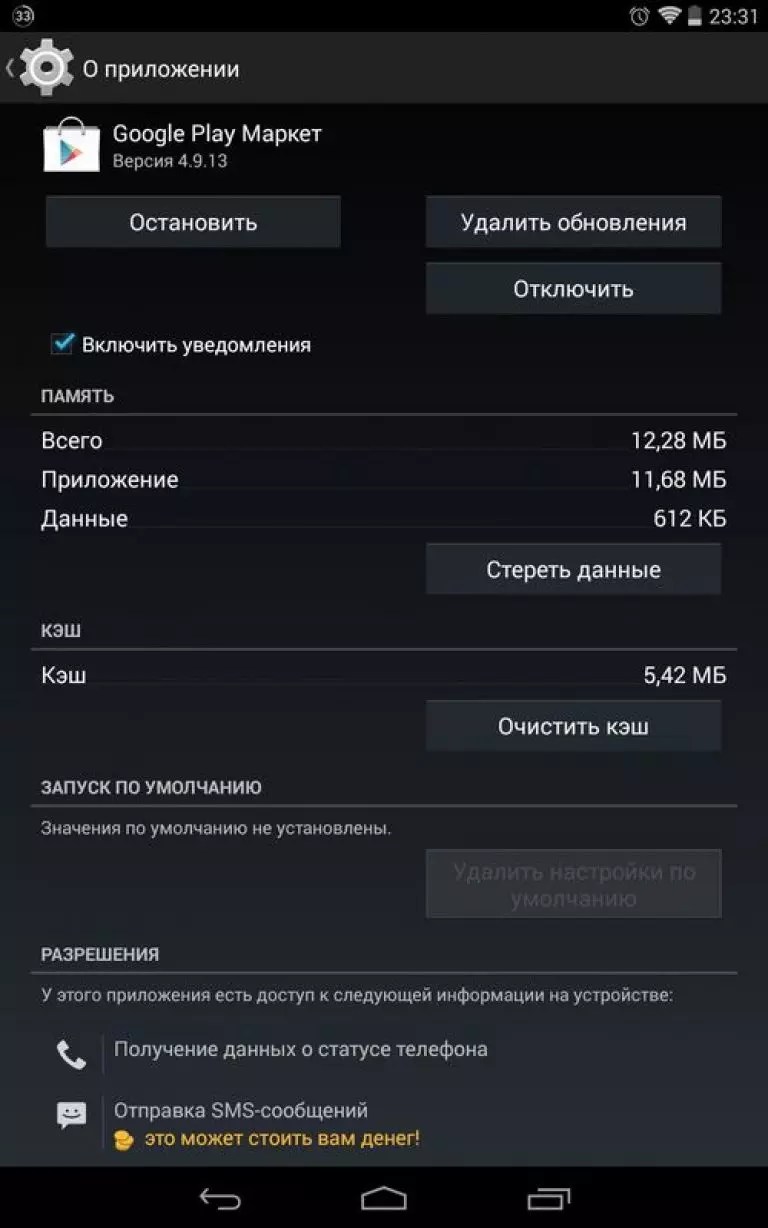
Реанимирование аккаунта Google через номер телефона
Восстановление пароля первым методом подразумевает, что пользователь знает старый код от своей учетной записи, который он применял ранее. Если же пароль в Плей Маркете является единственным и он никогда не менялся, то в этом случае возвратить удаленный или заблокированный аккаунт можно с помощью мобильного телефона. Для этого необходимо:
- Войти на страницу восстановления учетных записей Google.
- Отметить 1 пункт «Я не помню пароль» и ввести адрес электронной почты, привязанной к аккаунту.
- Получить на мобильный телефон код подтверждения и вписать его в соответствующее поле. Полностью посмотреть, на какой номер будет отправлено SMS сообщение, нельзя. Вам будут показаны только две последние цифры.
- Чтобы восстановить Play Market, который пользователь случайно удалил, укажите новый пароль для входа.
Если при создании учетной записи Google телефон не был указан или использовался недействительный номер, восстанавливать доступ к аккаунту данным способом не имеет смысла.
Подтверждение личности пользователя
Рассматривая, как восстановить аккаунт Google Play, удалённый по тем или иным причинам, следует отметить способ, который позволяет добиться желаемого результата без использования старого пароля или мобильного номера. Делается это следующим образом:
- Открываем страницу реанимирования Google Account Recovery.
- Вводим email адрес, привязанный к нашему аккаунту.
- В следующем окне жмем «Другой вопрос».
- Зная, когда приблизительно была создана учетная запись, заполняем появившуюся форму. Если требуемой информацией мы не владеем, снова кликаем «Другой вопрос».
- Вводим дополнительный адрес электронной почты, который был указан при регистрации аккаунта. На этот ящик придет код подтверждения, который нужно будет скопировать в соответствующую строку.
- Указываем новый пароль для входа. При необходимости его можно будет убрать или заменить на другой в персональных настройках аккаунта.
Разобравшись, как пользоваться Плей Маркетом и как восстановить утерянный пароль, вы без труда сможете реанимировать все приложения, установленные на старом девайсе, при его форматировании или при покупке нового гаджета.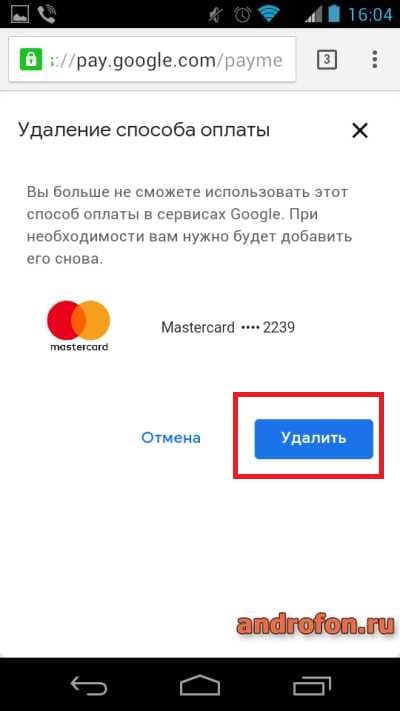
poandroidam.ru
Как восстановить play market, если случайно его удалил
Здравствуйте, владельцы смартфонов, которые видят в своём аппарате не только телефон, но и удобный девайс для работы, планирования дня и развлечений.
Вы знаете, что порой приходится немало повозиться, прежде чем настроить программы и приложения под себя. А бывает, пользователь удалил play market как восстановить его не знает. Эта задача и правда может вызывать затруднения, особенно если пароль от Google Play был небрежно забыт.
Между тем, поклонникам простого и функционального Android сегодня без Магазина Гугл никак, ведь там есть море приложений: книги, музыка, фильмы, игры, заставки, календари, блокноты и ещё масса всего полезного. И сегодня мы рассмотрим, как его можно восстановить.
Что делать, если Play Market был случайно удален
Play Market является изначальным компонентом в прошивке большинства последних планшетов и смартфонов на ОС Андроид. При первом включении устройства вы уже находите у себя на дисплее заветную иконку.
Если вы случайно удалили Плей Маркет, можно попробовать инсталлировать заново, скачав его с официального сайта Google. Установка Магазина потребует ряд несложных действий:
- Смартфон или планшет должен получить разрешение на то, чтобы устанавливать программы из незнакомых ресурсов. Найдите в настройках раздел «Безопасность» для активации соответствующего пункта.
- Потом открывайте защищённый антивирусником браузер и находите Play Market. Причём, вас должен интересовать именно файл, имеющий расширение .apk. Дальнейшая его установка на телефон не должна вызвать затруднений.
- Как только приложение будет впервые открыто, оно запросит ваш аккаунт в Google. И тогда вам только останется указать адрес электронной почты вместе с паролем.
Плей Маркет установлен – и вы снова можете скачивать интересные и полезные приложения, проверенные с точки зрения безопасности и удобно отсортированные по рейтингам.
Сброс до заводских настроек
Если Плей Маркет на вашем устройстве все же глубоко вшит в систему, то при ненадлежащей его работе не спешите с удалением.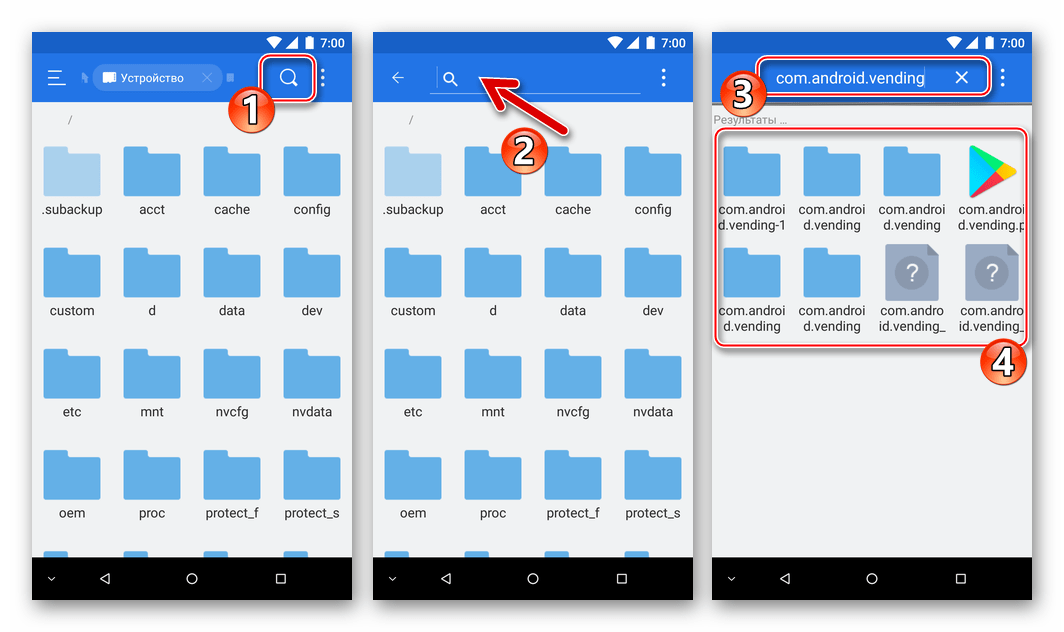
В этом случае можно попробовать произвести сброс до заводских настроек, но сделать это можно только если на смартфоне установлен root, то есть вы обладаете правами суперпользователя. Иначе ваши максимальные полномочия заключаются в остановке приложений.
Но перед тем, как сбросить настройки, непременно позаботьтесь о создании резервной копии вашей учётной записи в Google аккаунте.
Для сброса до заводских настроек:
- войдите в меню «Настройки» и найдите там «Резервное копирование;
- выберете «Сброс данных»;
- перезагрузите устройство;
- осуществите восстановление резервной копии данных вашего аккаунта на Гугле.
Если сброс до заводских настроек не помогает и проблема с Плей Маркетом не решается, то единственный выход – это перепрошивка смартфона в сервисном центре.
Если вы забыли пароль от Google Play
Если личные данные были указаны вами ранее для Google, то восстановление не представляется сложным:
- С ПК зайдите на главную официального сайта Google.

- Нажмите «Войти». Когда откроется форма «Не можете войти в свой аккаунт?»
- Затем вводите адрес почты, который был привязан к сервису, и ваш телефонный номер.
- В SMS вам придёт код, после его введения вы создадите новый пароль.
При неуказанных личных данных восстановление будет несколько дольше:
- На главной странице Google теперь в окошечке нажмите «Я не могу воспользоваться телефоном».
- Для подтверждения личности вы будете отвечать на вопросы, в основном качающиеся дат входа в систему и создания вашего аккаунта.
- И после этого на указанный почтовый ящик придёт письмо с руководством от техподдержки.
Частые проблемы с Play Market
Плей Маркет на устройстве может не запускаться, если Андроид сбоит, либо систему атакуют вирусы.
Может помочь перезапуск Андроида. Либо просто скиньте настройки Плей Маркета и очистите временную память. Зайдите в «Приложения», кликните по Play Market. Там вы можете нажать кнопку, для того, чтобы очистить кэш и удалить данные.
Также вы можете попробовать отказаться от обновлений. Иногда предыдущая версия больше дружит с тем или иным смартфоном. Не всегда дело в несовершенстве обновлений. Просто порой параметры несильного устройства лучше принимают менее модифицированные, а оттого и более лёгкие старые версии программ.
При проблемах с Плей Маркетом можно запустить заново ваш аккаунт в Google. Для этого нужно выйти из системы и снова войти в неё, введя заново почту и пароль. Затем обязательно запустите синхронизацию.
Сброс настроек Андроид – практически крайняя мера. Но если вам приходится к ней прибегать для корректировки работы сервисов в Google, в том числе и Play Market, то не забудьте о предварительном сохранении важных для вас документов.
Плей Маркетом пользуются многие. И пусть у вас смартфон Meizu или Самсунг на Андроиде, неполадки и случайные удаления могут возникать на разных моделях. И теперь вы знаете, что с этим делать.
А чтобы и в дальнейшем быть в курсе, следите за нашими записями в ВК, на Фейсбуке и в Твиттере, а также на канале на Ютубе.
С вами был UpDron.ru
Пока!
updron.ru
Как восстановить Плей Маркет
Сервис Google Play имеется в стандартной программной комплектации любого устройства на базе операционной системы Андроид. Существует множество способов восстановить работу данного сервиса, и самые распространенные и эффективные варианты устранения неполадок работы Плей Маркета мы рассмотрим ниже.
1
Самые простые способы восстановления работы Плей Маркета
Неполадки в работе Google Play случается по многим причинам: например, различные технические сбои самого сервиса, или причина может быть в самом устройстве, на котором установлен Play Market. Для того чтобы восстановить работу приложения, потребуется применить ряд стандартных действий, которые могут стать решением для устранения неполадок Google Play. Итак, если программа никак не реагирует на ваши запросы, то выполняем такие действия:
- Перезагружаем устройство. Для этого нажимаем на клавишу отключения питания, выбираем из предложенного списка команду «Рестарт» и перезапускаем программное обеспечение устройства.
 Для ОС Андроид некоторые зависания программ являются достаточно частым явлением, и перезагрузка устройства очень часто помогает решить проблему не только с Google Play, а и с другими приложениями.
Для ОС Андроид некоторые зависания программ являются достаточно частым явлением, и перезагрузка устройства очень часто помогает решить проблему не только с Google Play, а и с другими приложениями.
- Если перезагрузка не помогла, то сбрасываем настройки программы Google Play Market. В большинстве случаев этот способ является наиболее действенным для восстановления нормальной работы Play Market. Для этого выполняем такие операции: заходим в меню «Настройки»; выбираем опцию «Диспетчер приложений» или «Приложения»; в списке приложений находим Google Play Market и нажимаем на него. Откроется окно управления программой, в котором выбираете команду «очистить кеш», а в более старых версиях ОС Андроид выбираете команду «стереть данные». После сброса настроек Google Play обязательно перезагрузите устройство. Если же после этих действий Плей Маркет отказывается работать, рекомендуем выполнить следующий пункт по устранению неполадок.
- Удаляем обновления Google Play.
 Для этого выполняем предыдущие действия: меню «Настройки» — «Диспетчер приложений» — Google Play маркет. В открытом окне приложения Плей Маркета выбираем опцию «Удалить обновления». Этот способ устранения неполадок поможет в том случае, если последнее обновления Плей Маркета каким-то образом несовместимы с вашим устройством, или имеют недоработки, которые не позволяют программе нормально функционировать. Таким образом вы вернете Google Play Market в первоначальное состояние, то есть на вашем устройстве останется старая версия этого приложения. Также после удаления обновлений устройство следует перезагрузить.
Для этого выполняем предыдущие действия: меню «Настройки» — «Диспетчер приложений» — Google Play маркет. В открытом окне приложения Плей Маркета выбираем опцию «Удалить обновления». Этот способ устранения неполадок поможет в том случае, если последнее обновления Плей Маркета каким-то образом несовместимы с вашим устройством, или имеют недоработки, которые не позволяют программе нормально функционировать. Таким образом вы вернете Google Play Market в первоначальное состояние, то есть на вашем устройстве останется старая версия этого приложения. Также после удаления обновлений устройство следует перезагрузить.
- Если предложенные выше способы не устранили сбой в работе Плей Маркета, то попробуйте удалить аккаунт Google. Прежде чем это сделать, необходимо синхронизировать данные на устройстве с действующим аккаунтом, а точнее – сделать резервную копию ваших данных. Чтобы сохранить ваши данные перед удалением аккаунта, выполняем синхронизацию устройства с помощью набора таких команд: меню «Настройки» — «Учетные записи и синхронизация» (в более новых версиях Андроид-устройств это вкладка «Аккаунты»).

- Во вкладке выбираем нужный аккаунт Google (ваш почтовый ящик Google), и выполняем команду «Синхронизировать». Для синхронизации выбираем все те пункты, которые имеют значение для вас. Это могут быть ваши контакты, личная информация, фото, автозаполнение данных или другое.
- Кликаем на нужной вкладке, и устройство создает резервную копию в интернет-пространстве. Также можно синхронизировать все данные одновременно, выбрав соответствующую опцию.
- После удачной синхронизации можно удалять аккаунт Google. Делаем это с помощью таких команд: «Настройки» — «Учетные записи и синхронизация», открываем почтовый ящик Google, и нажимаем «Удалить уч. запись». После этого перезагружаем устройство, и вводим заново данные для входа в аккаунт. После повторного входа в учетную запись система предложит восстановить сохраненные данные на ваше устройство. Если возникновение сбоя в работе Плей Маркета связано со внутренними ошибками работы Google Play Market, то этот вариант восстановления работы сервиса наиболее приемлем.

2
Несовместимость загруженных приложений
Иногда причиной некорректной работы Google Play Market является несовместимость некоторых программ, которые были загружены самостоятельно. Подобные приложения способны сильно повлиять на работу вплоть до блокировки Плей Маркета. Перечень таких программ достаточно велик, и если причина неполадки именно в этом, такие программы удаляются с последующей перезагрузкой системы. Одной из популярнейших вредоносных программ является Freedom, которая позволяет совершать покупки бесплатно внутри игры. Чтобы удалить это приложение правильно, выполняем такие операции:
- Заходим в уже знакомое меню «Настройки» — «Диспетчер приложений».
- Выбираем Freedom, открываем приложение.
- Затем нажимаем кнопку «Stop», то есть останавливаем приложение, а только потом удаляем.
- Для восстановления работы Play Market очень важно сначала остановить работу вредоносного приложения, а затем удалить.
- Не забудьте перезагрузить устройство после выполненных операций по удалению.

3
Радикальный способ восстановления работы Play Market
Сбросить настройки Андроид — значит удалить все настройки, сохраненные в памяти операционной системы устройства. Таким образом возможно решение всех неполадок в системе Андроид, и не только с сервисом Play Market. Перед сбросом настроек обязательно убедитесь в создании резервной копии ваших данных на аккаунте Google. Для выполнения этой команды заходим в:
- «Настройки» — «Резервное копирование».
- Выбираем пункт меню «Сброс данных», то есть сброс всех параметров и удаление всех данных на устройстве.
- Далее перезагрузите устройство и восстановите резервную копию данных с аккаунта Google.
Примечание: карта памяти в сбросе настроек не участвует.
Для операционной системы Андроид очень характерно некоторое зависание в работе приложений. В большинстве случаев для восстановления корректной работы Play Market достаточно выполнения вышеперечисленных действий. Также перед тем, как усомниться в корректности работы данного приложения, настоятельно рекомендуется проверить качество интернет-подключения, или просто перезагрузить роутер.
Также перед тем, как усомниться в корректности работы данного приложения, настоятельно рекомендуется проверить качество интернет-подключения, или просто перезагрузить роутер.
sovetclub.ru
Как восстановить плей маркет на андроиде
Если вам как-то удалось удалить магазин Google Play с вашего устройства Android, то не стоит расстраиваться. Есть множество вариантов, как можно восстановить Плэй Маркет на Андроиде на мобильном устройстве или планшете под управлением операционной системы Андроид.
Существует несколько способов вернуть Google Play обратно в зависимости от того, что именно вы могли сделать с этим приложением.
К содержанию
Есть большая вероятность того, что у вас все еще может быть Google Play на мобильном устройстве. Возможно, он просто «отключен» и вы его не видите. Для того, чтобы исправить это, необходимо выполнить следующие действия:
На этом действия по восстановлению магазина Гугл Плей окончены, программа снова станет активной, при необходимости можете добавить ярлык на главный экран.
К содержанию
Параметр «Неизвестные источники» уже давно является частью Android. При отключении он запрещает пользователям (или другим источникам) устанавливать программы из любого места, кроме магазина Google Play. Это мера безопасности, которая установлена по умолчанию и вам нужно будет временно выключить данную функцию для корректной установки Google Play Маркета (т.к. загружаться он будет явно не из магазина).
- Включить настройку для установки APK и введите базовые настройки своего устройства.
- Перейдите в раздел «Безопасность».
- Найдите параметр «Неизвестные источники» и установите флажок.
- Появится предупреждение, которое вы обязательно должны прочитать (предупреждение протокола безопасности).
- После этого нажмите «ОК», это позволит вам установить APK из неизвестных источников.
- Если «Неизвестные источники» не находятся в установках безопасности, попробуйте найти их в установках конфиденциальности.
После такой простой манипуляции вы сможете восстановить потерянный или удаленный Гугл Плей Маркет из любого доступного интернет-источника.
К содержанию
Если метод установки APK-архива не возвращает вам Play Store и другие способы не дают должного результата, остается только один проверенный способ – отформатируйте свой телефон или верните его к заводским параметрам. Необходимо выполнить сброс настроек, чтобы восстановить исходные показатели телефона. Что для этого потребуется:
- Выполните резервное копирование важных данных (телефонная книга, фотографии, видеофайлы, заметки и т.д.), которые вы не хотите потерять.
- Затем перейдите к настройкам «Восстановление и сброс», установите флажок «Стереть все» или «Сброс настроек».
- Ожидайте, пока ваш телефон восстанавливается и перезагружается.
После полной загрузки и входа в свой Гугл-аккаунт Play Маркет 100 % будет находиться на своем рабочем месте и вам больше не придется ломать голову, как восстановить приложение Плэй Маркет на Андроиде.
К содержанию
Как восстановить сервисы Гугл на Андроиде, если вы случайно удалили один из них? К основным сервисам Гугла относится множество системных дополнений, которые обеспечивают навигацию на вашем мобильном устройстве. Вот краткая и подробная инструкция по восстановлению удаленных приложений (применима абсолютно к любой системной программе).
Вот краткая и подробная инструкция по восстановлению удаленных приложений (применима абсолютно к любой системной программе).
Предварительные меры:
- Перезагрузите устройство.
- Перейдите в параметры, затем «Дата и время».
- Выберите автоматическое время и дату или поставьте галочку напротив «Дата и время сети».
- Вернитесь в наладку, «Хранилище», «Приложения», «Все», кнопка «Меню».
- После входа в меню нажимаем клавишу «Сбросить настройки приложения», затем «Сбросить приложения».
Способ № 1. Теперь приступим к восстановлению системных приложений, подробно рассмотрев, как установить назад сервисы Google Play на Андроиде, если удалили:
- Перейдите в «Аккаунт», «Google», выберите строку «Синхронизация во всех приложениях».
- Возвращаемся в «Хранилище», «Кэшированные данные», «Очистить кешированные данные».
- Или «Хранилище», «Приложения», «Все», «Google Play Store», «Принудительно остановить», жмем «Очистить данные».

Откройте Google Play Store и нажмите на кнопку принятия. Временно деактивируйте диспетчер устройств андроида: «Настройки», «Безопасность», «Администраторы устройств», «Диспетчер устройств Android» где жмем кнопку «Выключить».
Теперь удалим лишние обновления: во «Всех приложениях» находим «Службы Google Play», «Управление пространством», «Очистить данные», «Удалите обновления и обновите их». Сбоев в работе системных приложений больше не будет возникать.
Способ № 2. Как быстро восстановить Плэй Маркет на Андроиде после его удаления с помощью официальных архивов? Восстанавливаем приложения с официального интернет-сайта Гугл для подобных ситуаций (постоянное хранилище APK-архивов на все случаи жизни, к которым можно легко добраться с помощью любого интернет-браузера, включая базовый или стандартный).
- Откройте ссылку: http://www.apkmirror.com/apk/google-inc/google-play-services.
- Здесь прокрутите вниз до последней версии сервисов Google Play и нажмите на соответствующей строчке.

- Подождите некоторое время для загрузки данных.
- Затем прокрутите вниз до значка Google Play Store и здесь нажмите «Обновить».
- Дождитесь окончания обновлений.
- Перезагрузите устройство.
Выполнив такую нехитрую последовательность простых действий, вы сможете без проблем восстановить работу любого устройства на базе операционной системы Андроид.
К содержанию
mobila.guru
Как вернуть сервисы google play. Google Play Market: удалить нельзя восстановить
Являются важным компонентом Магазина приложений для Андроид. Они улучшают функциональность некоторых программ и служб, установленных на смартфоне. Некоторые пользователи задаются вопросом, сервисы гугл плей что будет если удалить. Это действие может негативно сказаться на работе приложений, синхронизированных с Google. Но полностью удалить их без root-прав не получится. Их можно только временно отключить, а в любое время обратно активировать.
Для того чтобы возобновить работу сервисов от Google Play, следует выполнить следующие действия.
- Открыть параметры смартфона.
- Выбрать строку «Приложения».
- Перейти на вкладку «Все».
- Найти в списке «Сервисы Google Play» и кликнуть на названии.
- В открывшейся вкладке нажать кнопку «Включить».
После этого службы продолжат свою работу, следовательно, пользователю станут доступны многие приложения, связанные с Google. Без сервисов невозможно воспользоваться магазином Play Market. Кроме того, они отвечают за синхронизацию данных пользователя, например, его местоположения. Удаление служб Google приводит к негативным последствиям, поэтому специалисты не рекомендуют самостоятельно его делать.
Если сервисы были полностью удалены со смартфона, то восстановить их не составит труда. Для этого понадобится зайти в Play Market и воспользоваться поиском. В открывшемся списке результатов следует выбрать то, что необходимо и нажать «Установить». Практически все сервисы доступны бесплатно.
Если пользователь удалил Play Market, как восстановить приложение тоже не большая проблема. Для этого следует открыть браузер и перейти на официальный сайт разработчиков программы. С него скачивается установочный файл и распаковывается. После необходимо следовать подсказкам Мастера установки. Когда инсталляции будет завершена, потребуется ввести данные от учетной записи, которую использовали на устройстве. Если это невозможно, то понадобится создать новый аккаунт.
Некоторые пользователи считают, что службы Google Play только зря занимают место в памяти смартфона. На самом деле это неверное мнение, так как сервисы значительно улучшают работу устройства на Андроид. Если они случайно были удалены, то восстановить их не составит труда, достаточно воспользоваться встроенными в систему инструментами от разработчиков.
Если вы забыли пароль входа в аккаунт Google или он по какой-то причине был удаленный, перед вами будет закрыт доступ во все сервисы данного интернет-монстра, в том числе и в Гугл Плей Маркет, с которого выполняется скачивание практически всех программ на Андроид. Это обусловлено тем, что активная учетная запись Google является своеобразным пропуском для входа в любое его приложение. Чтобы решить данную проблему, необходимо восстановить утраченный пароль. Радует одно – это можно сделать в подавляющем большинстве случаев.
Процедура возврата доступа к Play Market
Чтобы возвратить доступ к Play Market на Андроиде, необходимо восстановить пароль от своей учетной записи Google. При этом последовательность реанимирования будет зависеть от того, указывали ли вы, регистрируя новый аккаунт, свои личные данные (инициалы, реальный номер мобильного телефона, дополнительный почтовый ящик и т.п.). Если регистрация была выполнена полностью, то проблем с реанимированием не будет. В противном случае данная процедура займет у вас больше ресурсов.
Может статься и так, что, получив на Андроиде права суперпользователя (root-доступ), вы ошибочно стерли на телефоне утилиту Play Market . В этом случае вместо восстановления пароля потребуется заново установить удаленный Гугл Плей и синхронизировать его с аккаунтом Google, так как все сервисы данной компании связаны между собой.
Возврат доступа к учетной записи Гугл при наличии персональных данных
Если у вас не получается войти в свой аккаунт Гугл Плей Маркет или в любые другие сервисы Google, вам следует обратиться в специально созданный для подобных целей справочник (Google Account Recovery). В нем можно найти решение для многих проблем, связанных с работоспособностью почтового ящика и других приложений. Если же вы не имеете желания искать дополнительную информацию, можно воспользоваться нижеприведенной инструкцией.
Возвратить пароль от Google Play Market при наличии персональных данных не представляет большого труда. Для этого требуется:
- С персонального компьютера через любой браузер попасть на главную страницу Гугл и нажать «Войти».
- В открывшейся форме кликнуть на «Не можете войти в свой аккаунт?».
- После этого следует выбрать первый пункт и в соответствующей строке ввести адрес электронной почты, привязанной к сервису Гугл Плей Маркет.
- Затем впишите номер телефона, указанный при регистрации почты.
- В течение нескольких минут на ваш мобильный гаджет должно прийти SMS сообщение с проверочным кодом.Его следует вписать в появившейся графе.
- Если все сделано правильно, откроется форма, в которой можно указать новый пароль.
Выполнив эти несложные действия, вы реанимируете свой почтовый ящик и восстановите доступ к Google Play Market.
Как возвратить доступ к сервисам Гугл, если личные данные отсутствуют?
Немного сложнее восстановить доступ к Гугл Плей Маркет, когда при регистрации учетной записи не были указаны персональные данные или они были изменены.
Если все выполнено правильно, то через 1-2 дня на указанную почту придет письмо от техподдержки Google с дальнейшими инструкциями. Выполнив их и указав новый пароль, вы сможете восстановить свой аккаунт в Play Market и других приложениях Гугл.
Письмо может попасть в спам, так что если оно не пришло в установленные сроки, проверьте папку со спамом.
Что делать, если Play Market был случайно удален?
Гугл Плей Маркет по умолчанию присутствует в заводской прошивке планшета или телефона, работающего на Андроиде. Поэтому инсталлировать его дополнительно не нужно. А что же делать, если пользователь данное приложение случайно удалил? Конечно, установить его повторно.
Google Play, или как его только не называют (до ребрендинга – Android Market, в народе – Play Market), знаком едва ли не любому пользователю. Этот сервис входит в набор стандартных приложений от Google и установлен практически на каждом смартфоне, работающем на операционной системе Android. Play Market является самым известным внутрисистемным магазином приложений, игр, книг, фильмов и музыки, да и самой юзабельной, зачастую главной программой для вашего гаджета.
Однако при всей своей простоте и удобстве в использовании как любой софт Google Play подвержен воздействию вирусов, техническим сбоям, вылетам, а также случайному удалению. Увы, но как и все рукотворное, он не всегда соответствует требованиям пользователей, которые рано или поздно задают вполне резонный вопрос: «как это удалить?» Если вы – один из таких пользователей, данная статья – для вас.
Как удалить Play Market? Возможно ли это?
Как уже говорилось выше, далеко не всех устраивают стандартные приложения от Google. Вы даже можете вовсе не пользоваться ими, но они все равно будут занимать память телефона и засорять меню надоедливыми оповещениями.
Есть три способа удаления Play Market:
- Установить кастомную (неофициальную) прошивку. Наиболее известные – от Cyanogen Mod и Miui. Обратите внимание, установка неофициальной прошивки может нанести вред вашему устройству, а также привести к некорректной работе файлов и программ – тут, как говорится, на свой страх и риск. Обязательно сделайте резервную копию текущей прошивки, благо, для этого сообщество Android разработало множество утилит (Helium, Holo Backup, Titanium Backup и прочее).
- Просто отключить приложение. Если вы опасаетесь за целостность и стабильность операционной системы, вам ни к чему полное удаление приложения – есть более простой и безопасный способ решения вопроса:1. Зайдите в меню настроек и выберите раздел «Приложения».2. Перед вами откроется список приложений, среди которых вам необходимо найти «Google Play» и кликнуть на него. 3. В появившемся меню нажмите кнопку «Отключить». Вот и все!
- Удаление Google Play с помощью root-доступа. Это возможно далеко не на всех версиях Android (а точнее, только на старых, 2.0 и ниже). Внимание, правка файлов системы через root-доступ приводит к потере гарантии . Для удаления системных приложений вам понадобится установить Titanium Backup, дать ему права суперпользователя (root), перейти в «Резервные копии», найти Play Market и выбрать соответствующее действие.
Оказывается, можно удалить Плей Маркет
Как восстановить удаленный Play Market?
Бывают ситуации, когда PlayMarket был удален вследствие вируса, или просто произошло случайное удаление. На вирус Play Market можно наткнуться и сейчас, обычно apk с данным вирусом злоумышленники распространяют на сайтах, выдаваемых за официальные ресурсы Play Market. Будьте бдительны, скачивайте приложения только из проверенных источников.
Как я уже писал, на последних версиях Android удаление системных утилит невозможно без неофициальной прошивки, а в случае отключения Google Play, необходимо просто включить его в меню настроек приложений. Если же вы стерли его через root-доступ, то восстановить удаленный Плей Маркет можно так: скачайте apk на официальном сайте приложения и синхронизируйте с Google аккаунтом (подробнее это расписано здесь). В случае удаления при использовании кастомной прошивки – обратитесь на форум или сайт прошивки, скорее всего, там вам помогут.
Был удален Плей Маркет – не беда
Операционная система Android выгодно отличается от своих конкурентов тем, что отлично подходит для новичков благодаря простоте, удобству и доступности как для широких масс, так и для продвинутого пользователя благодаря открытости системы, возможности кастомизации, отзывчивому и продвинутому комьюнити. Вы увидели это на примере рассмотренной ситуации: казалось бы невозможное удаление плей маркет оказывается легко исполнимым и обратимым.
То есть вне зависимости от задачи система сохраняет свою гибкость в решении проблемы. Нравится Google Play– пользуйтесь, не нравится – всегда можно найти альтернативный подход невзирая на навыки пользователя.
Многим знакома ситуация, когда при попытке запуска приложения Google Play Market на экране андроид-устройства появляется окно ошибки с надписью: «Сервис Google Play остановлен». Причин тому может быть великое множество — например, сбой в работе самого гаджета, технические неполадки сервисов Google и т. п. Однако пользователю от этого не легче — ведь фактически Play Market является главной программой смартфона, и его неработоспособность может повлечь за собой проблемы в работе остальных приложений.
Что такое Play Market?
Google Play, или Play Market (ранее Android Market) — сервис, входящий в набор предустановленных приложений Google. Плей маркет установлен по умолчанию на всех смартфонах и планшетах, работающих под управлением системы Android. Этот сервис является внутрисистемным магазином игр и приложений, и позволяет пользователям скачивать на устройство только проверенные файлы.
К сожалению, как и любой другой софт, плей маркет подвержен вылетам , техническим сбоям и воздействию вирусов. В некоторых случаях для того чтобы устранить проблемы в работе Google Play, приложение приходится полностью удалять и устанавливать заново.
Что делать, если плей маркет не работает?
Рассмотрим несколько самых простых способов настроить Play Market и восстановить его работоспособность.
- Перезагрузка устройства. Ребут системы Андроид — это первое, что нужно сделать при обнаружении неполадок в работе любого сервиса, в том числе и плей маркета. Очень часто проблема возникает из-за обычного зависания системы, и при перезагрузке исчезает сама собой. Кроме того, иногда сбои в работе могут быть вызваны «мусором» в гаджете — например, остатками уже удалённых приложений или большим объёмом кэша. Если перезагрузка помогла, и работа плей маркета восстановилась, скачивайте из него какое-нибудь специальное приложение (к примеру, Link2Sd или SdMaid) и с его помощью проводите очистку устройства от ненужных файлов — это очень благоприятно скажется на работе вашего смартфона.
- Проверка сети. Прежде чем переходить к радикальным мерам, убедитесь в том, что на вашем устройстве не пропал доступ в интернет . Проверьте наличие и скорость сетевого соединения — возможно, у вашего оператора связи возникли какие-то технические неполадки, или же вы попросту забыли пополнить баланс. Если соединения нет, проблемы с приложением решатся сами собой при его появлении. Если со связью всё в порядке, переходите к следующим пунктам.
- Настройка времени и даты. Такой незначительный нюанс, как неверно установленная дата или время, может сказаться на работе сервисов Google. Войдите в настройки гаджета, перейдите к пункту «Дата и время» и выставьте правильные значения. Ещё проще будет запустить автоматическую синхронизацию с сетевым временем, предварительно выбрав правильный часовой пояс в соответствующем пункте настроек.
- Активация Google-аккаунта . Вполне возможно, что ваш аккаунт просто отключён. Это легко проверить — войдите в соответствующий раздел настроек и в случае необходимости включите аккаунт Google. Это практически наверняка устранит проблему запуска плей маркета.
- Сброс настроек Google Play Market. Этот способ также является довольно эффективным. Направлен он на очистку кэша плей маркета, и выполняется следующим образом:
- Войдите в настройки гаджета.
- Выберите раздел «Диспетчер приложений» или «Приложения».
- Перейдите к Google Play Market.
- В окне управления приложением выберите «Стереть данные» (или «Очистить кэш»).
- После очистки перезагрузите смартфон.
- Удаление обновлений . Выполните пункты 1–3 предыдущего способа. В окне управления приложением выберите «Удалить обновления». После этого сервис вернётся к изначальной версии, которая работала исправно. Вполне возможно, что устройство из-за своего технического несовершенства просто-напросто не воспринимает обновления софта.
- Сброс настроек сервисов Google Play. Если предыдущие методы не возымели эффекта, попробуйте проделать следующие манипуляции:
- Перейдите к настройкам устройства, а затем к пункту «Диспетчер приложений».
- Выберите «Сервисы Google Play».
- В меню приложения выберите пункт «Очистить кэш».
- Проверка Диспетчера загрузки. Вполне возможно, что при эксплуатации гаджета вы невзначай отключили «Диспетчер загрузки», что и вызвало неработоспособность плей маркета. Что делать в этом случае? Попробуйте войти в настройки устройства, а затем в «Приложения», перейдите к пункту «Все», найдите среди приложений «Диспетчер загрузки» и включите его нажатием соответствующей кнопки. Перезагрузите систему и проверьте, заработал ли Play Market.
- Удаление Google-аккаунта. Имейте в виду, что использование этого способа может повлечь за собой удаление важной информации, поэтому позаботьтесь загодя создать резервную копию данных.
- Перейдите в меню настроек гаджета.
- Выберите пункт «Аккаунты», а в нём — собственный аккаунт.
- Кликните на кнопку «Удалить», после чего перезагрузите смартфон и произведите вход в аккаунт заново.
- Удаление приложений, нарушающих работу плей маркета. Не секрет, что более-менее продвинутые пользователи андроид-устройств часто устанавливают приложения из сторонних источников, в обход Play Market. Причин этому много, и на первом месте стоит желание получить полные версии приложений, не заплатив при этом требуемой суммы. В частности, геймеры часто устанавливают софт под названием Freedom, позволяющий бесплатно совершать внутриигровые покупки. Если на вашем гаджете установлено подобное приложение, попробуйте удалить его (обязательно остановив перед этим его работу — это очень важно). Перезагрузите смартфон и проверьте, заработал ли плей маркет.
- Полный сброс до заводских настроек. Делать полный сброс следует только в самом крайнем случае, если все другие средства оказались бессильны. Для начала создайте резервную копию важных данных — например, контактов, и убедитесь, что копия создана успешно. Затем перейдите к настройкам смартфона, найдите там раздел «Восстановление и сброс», и выполните сброс настроек.
Что будет, если удалить Play Market
Если плей маркет наотрез отказывается работать, но вы не хотите идти на радикальные меры и сбрасывать настройки гаджета до заводских, можно попробовать удалить приложение со смартфона и установить его заново. Правда, произвести это действие вы сможете только в том случае, если на устройстве установлен root. Если прав суперпользователя нет, максимум, что вы сможете сделать — остановить работу приложения.
Удаление плей маркета скажется на функционировании определённых приложений — в частности, сервисов Google и тех, которым маркет необходим для корректной работы. В некоторых случаях пользователю даже может понадобиться перепрошивка смартфона, чтобы восстановить работоспособность оного. Поэтому подумайте дважды, прежде чем производить удаление.
Как восстановить плей маркет?
Если Play Market был удалён вследствие вирусной атаки или же вы удалили его с целью последующего восстановления, скачайте с официального сайта приложения apk-файл, установите его и синхронизируйте с аккаунтом Google. Сделать это несложно — при установке приложение само предложит вам создать новый аккаунт или войти через существующий.
И последнее: в данный момент очень распространены взломанные (то есть определённым образом модифицированные) версии Play Market. Ни в коем случае не устанавливайте их на своё устройство: во-первых, при загрузке файла из непроверенного источника вы рискуете под видом плей маркета загрузить на свой смартфон вирус, а во-вторых, взломанный Play Market может нарушить нормальную работу гаджета, в результате чего вам придётся сбрасывать настройки до заводских или делать перепрошивку.
Во время использования смартфонов и планшетов под управлением Android пользователи сталкиваются с самыми разными проблемами, связанными с магазином Google Play. У кого-то магазин Google Play выдает различные ошибки, у кого-то отказывается устанавливать приложения и игры, а где-то и вовсе отказывается запускаться. Так как магазин приложений является практически самым важным органом в современном смартфоне, вопрос о том, как восстановить работу Google Play становится весьма важным в случае сбоев. В этом материале мы собрали несколько наиболее эффективных способов, которые помогут не только запустить магазин, но и нормализовать его работу.
Так как магазин Google Play это не независимое приложение, а целая система служб и компонентов, которые работают в связке и зависят друг от друга, в некоторых случаях поможет полная перезагрузка вашего Android-устройства. Перезапуск магазина может не привести к желаемому результату, так как это лишь видимая часть сервиса. Полностью отключите питание смартфона и включите его снова. Этот способ может помочь не только в случае с магазином, поэтому рекомендуем делать перезапуск хотя бы раз в неделю.
Проверка внешних факторов
Перед тем как перейти к дальнейшим пунктам и способам, рекомендуем проверить интернет-соединение, его скорость, а также работоспособность роутера. Возможно, проблемы связаны не с самим смартфоном или планшетом, а спровоцированы внешними факторами. Для проверки используйте другие устройства, проверьте передает ли роутер данные, открываются ли сайты на других устройствах, а при возможности проверьте — происходит ли установка приложений из Google Play на других девайсах, находящихся в той же сети.
Включение аккаунта Google
Одной из наиболее простых, но не самых очевидных проблем является банальное отключение аккаунта Google. Перейдите в Настройки, раздел Аккаунты и активируйте все необходимые параметры аккаунта Google. Если все они были отключены, то не производилась синхронизация и резервное копирование ваших персональных данных, а также не было доступа к сервисам Google. После включения аккаунта проверьте работоспособность магазина Google Play.
Настройки времени и даты
Так как загрузка игр и приложений в Google Play происходит с серверов компании Google, при соединении с сетью происходит проверка различных сертификатов, их актуальность и так далее. Это необходимо для обеспечения безопасности. Важным фактором для такой проверки является верное время и дата, установленные в вашем девайсе. Если они установлены неверно, могут возникать проблемы с открытием страниц интернета, скачиванием файлов, а также с работой магазина Google Play. После корректировки времени и даты выгрузите магазин из фонового режима и попробуйте запустить снова.
Сброс параметров магазина
Возможно, к сбоям приводит какая-то из настроек, сделанная вами или самой системой, а также большое количество временной информации, скопившейся в памяти девайса. Чтобы устранить подобные неполадки и вернуть Google Play к первоначальному состоянию, перейдите в Настройки смартфона, откройте Диспетчер приложений и отыщите там Магазин Google Play или Play Market. Откройте его свойства и произведите очистку кэш и стирание всех данных приложения, нажав соответствующие кнопки. После этого заново откройте магазин, войдите в свою учетную запись и внесите необходимые настройки.
Откат обновлений магазина
Порядок действий в этом случае ровно такой же, как и в предыдущем способе. Разница лишь в том, что в свойствах Google Play вам необходимо отыскать и нажать кнопку удаления обновлений. Как это часто бывает, не все обновления могут быть одинаково полезными и какое-то из них может нарушить работу магазина. Если до этого его работа была более стабильной, отмените внесенные изменения и верните предыдущую версию Google Play.
Сброс настроек сервисов Google
Одним из важных компонентов, обеспечивающих работу магазина, является системное приложение Сервисы Google Play. Оно отвечает за авторизацию, связь с Google аккаунтами и другие служебные цели, но при этом также может сбоить. Если наблюдаются проблемы с установкой или обновлением приложений и игр, попробуйте сбросить параметры Сервисов Google Play и перезапустить девайс. Сброс производится все по тому же пути: Настройки — Диспетчер приложений — Сервисы Google Play — Очистить кэш и Стереть данные.
Активация Диспетчера загрузки
Еще одним сервисным приложением, которое отвечает за установку новых, а также за скачивание обновлений для уже установленных игр и приложений, является Диспетчер загрузки. Этот компонент системы может быть отключен вручную или заблокирован защитным или антивирусным ПО. Перейдите в Настройки устройства и выберите категорию Приложения. Отыщите там Диспетчер загрузки среди системных приложений и откройте его свойства. Проверьте активирован ли он и, если необходимо, включите его вручную. После этого попробуйте открыть магазин Google Play и повторить попытку установки или обновления приложений.
Повторная авторизация в Google
Возможно, проблемы с магазином вызывает Google аккаунт, который настроен в вашем устройстве. Попробуйте удалить его, а после авторизоваться повторно. Обязательно перед проведением этой процедуры выполните синхронизацию, чтобы создать наиболее актуальную резервную копию почты, контактов и других персональных данных, хранящихся в памяти девайса. Для этого откройте Настройки и выберите категорию Аккаунты. Выберите тот аккаунт Google, который используется для скачивания приложений и откройте его свойства. В опциях отыщите синхронизацию и выполните ее. После этого удалите аккаунт и перезагрузите устройство. Откройте Google Play и заново авторизуйтесь, введя ваш логин и пароль. Это поможет сбросить некоторые параметры, а также заново провести синхронизацию вашего девайса с сервисами Google.
Удаление сторонних приложений, несовместимых с устройством
Часто пользователи устанавливают приложения и игры не из магазина Google Play, а при помощи файловых менеджеров, предварительно скачав установочные файлы из интернета. За корректную работу таких игр и приложений никто ответственности нести не может, поэтому, как показывает практика, именно они иногда являются причиной тех или иных проблем. Список таких программ составлять нет смысла, так как он будет практически бесконечным. Рекомендуем вам самостоятельно проверить приложения, установленные в ваше устройство не из Google Play и попробовать временно удалить их для проверки. Также обратите внимание на то, что больше всего жалоб поступает на приложение Freedom, которое весьма популярно среди любителей игр, так как позволяет совершать внутриигровые покупки без денег. Принцип работы этого приложения такой, что может затрагивать некоторые приложения в смартфоне, а также влиять на интернет-соединение. Попробуйте удалить Freedom и после перезагрузки устройства проверить работоспособность Google Play.
Редактирование файла hosts
Файл hosts используется для ограничения доступа к некоторым адресам в сети. Если какое-то приложение или антивирусное ПО отредактировало этот файл, возможно, в список заблокированных попали и адреса Google Play. Также часто редактирование файла hosts может производиться вредоносным или фишинговым ПО. Для того чтобы проверить содержание файла перейдите по пути /system/etc/hosts. Откройте файл в любом текстовом редакторе и просмотрите все имеющиеся в нем записи. Изначально файл должен содержать лишь одну сроку localhost 127.0.0.1. Если там имеются дополнительные IP-адреса или адреса сайтов, связанные с Google Play, удалите их вручную и сохраните изменения. После этого перезагрузите устройство и проверьте работоспособность магазина.
Сброс девайса до заводских настроек
Если ни один из описанных выше способов не был эффективным и работа магазина по-прежнему заблокирована, попробуйте этот наиболее радикальный метод. Он позволяет сделать из вашего устройства «новое» и восстановить все настройки в их первоначальное состояние. Предварительно рекомендуем сделать полное резервное копирование важной персональной информации, а также переместить на компьютер все файлы и папки, которые хотелось бы сохранить. Также произведите синхронизацию вашего Google аккаунта в настройках, как уже было описано в одном из предыдущих пунктов. После этого перейдите в Настройки, найдите раздел Восстановление и сброс (как правило, он расположен в самом конце списка категорий настроек). Попав в это пункт, вам необходимо выполнить Сброс настроек. Процесс может занять некоторое время, в течение которого не рекомендуется что-либо делать с вашим девайсом, нажимать кнопки или запускать приложения. Дождитесь завершения процедуры сброса, после чего устройство будет перезагружено. После его включения вам предстоит заново внести некоторые настройки и восстановить все ваши данные из резервной копии. После этого работа Google Play будет восстановлена в любом случае.
Нашли опечатку? Выделите текст и нажмите Ctrl + Enter
Как удалить Play Store на Android
Чтобы использовать приложение на Android, вам совсем не обязательно иметь доступ к Play Store. Конечно, это самый популярный источник игр и программ для мобильной платформы Google, но не единственный. Сегодня мы покажем вам, как удалить Play Store и как использовать альтернативные решения.
Мы можем удалить Play Store не только, когда хотим избавиться от сервисов Google на нашем телефоне. Иногда этот шаг также будет полезен, если с Магазином возникают серьезные проблемы. В этом случае удалите службу Google с устройства и переустановите ее. Однако в этом руководстве мы сосредоточимся на том, как удалить Play Store и использовать альтернативные инструменты.
Если, однако, вы заинтересованы в том, как восстановить Play Store, удалив его и переустановив на смартфон или планшет, обратитесь к отдельному руководству. Вы узнаете, какие шаги следует предпринять для восстановления Play Маркета. Пойдем к самому гиду.
Как удалить Play Store — без корня
Если у вас нет корневого телефона Android — пришло время сделать это;) Если у нас нет безопасности, удаленной с смартфона, более серьезные помехи в настройках Android практически невозможны. Мы можем что-то сделать, чтобы прекратить использование Play Маркета на нашем телефоне.
Прежде всего, мы можем заблокировать приложение на вашем смартфоне. В некоторых телефонах, таких как Samsung, есть также варианты сокрытия системных приложений. Таким образом, мы не удалим их из телефона, но мы сможем скрыть их эффективно.
Однако, чтобы заблокировать Play Store на вашем телефоне, перейдите в инструмент «Настройки». Здесь мы запускаем инструмент Application Manager или аналогичное имя (в зависимости от используемой модели телефона). Здесь мы переходим на вкладку Все или Все приложения. Это будет список со всеми инструментами, которые работают и устанавливаются на нашем смартфоне или планшете. Затем найдите в списке Play Маркет и откройте приложение.
Теперь все, что вам нужно сделать, это использовать кнопки «Force stop» и «Power off». Мы также можем очистить данные от устройства, если хотим, чтобы Play Store занимал как можно меньше памяти. Отключение Play Маркета приведет к тому, что оно будет присутствовать на вашем смартфоне, но оно не будет активным. Это единственное, что мы можем сделать, если у нас нет Android root.
Как удалить Play Store — Root
Только после запуска root на нашем телефоне мы можем действительно удалить Play Store. Кстати, если вы не знаете, как укоренить свой смартфон или планшет, обратитесь к отдельному руководству. Также рекомендуется создать резервную копию вашей системы и данных перед удалением Хранилища. Как только мы это сделаем, мы можем перейти к правильной части этого руководства.
Теперь мы устанавливаем одно из бесплатных приложений для удаления корневых приложений. Это приложения, единственной задачей которых является простое удаление системных приложений с нашего устройства. Мы также можем удалить Play Store самостоятельно с помощью файлового менеджера, однако способ со специальным деинсталлятором кажется более простым и быстрым.
После установки приложения (например, средство удаления системных приложений) откройте вкладку с системными приложениями и найдите в списке Play Маркет. Отметьте его, а затем нажмите кнопку удаления. Через некоторое время магазин будет удален с нашего устройства. Мы перезапускаем систему Android, и мы уже можем пользоваться телефоном без Google Play Store.
Play Store удален — что дальше?
В конце концов, неплохо было бы установить альтернативное решение для Play Маркета. Мы не должны полагаться только на установку APK самостоятельно. Вы можете использовать такие инструменты, как AppBrain, F-Droid и т. Д. Для тех, кто интересуется, ознакомьтесь с нашим руководством со списком наиболее интересных альтернативных решений для Play Маркета. Если, однако, у вас возникли проблемы с приведенным выше руководством, опишите свои проблемы в комментариях ниже этого текста. Мы поможем Вам.
Как удалить приложение Google Play. Восстановление Play Market на устройствах Android
Google Play, или как его только не называют (до ребрендинга – Android Market, в народе – Play Market), знаком едва ли не любому пользователю. Этот сервис входит в набор стандартных приложений от Google и установлен практически на каждом смартфоне, работающем на операционной системе Android. Play Market является самым известным внутрисистемным магазином приложений, игр, книг, фильмов и музыки, да и самой юзабельной, зачастую главной программой для вашего гаджета.
Однако при всей своей простоте и удобстве в использовании как любой софт Google Play подвержен воздействию вирусов, техническим сбоям, вылетам, а также случайному удалению.
Увы, но как и все рукотворное, он не всегда соответствует требованиям пользователей, которые рано или поздно задают вполне резонный вопрос: «как это удалить?» Если вы – один из таких пользователей, данная статья – для вас.
Как удалить Play Market? Возможно ли это?
Как уже говорилось выше, далеко не всех устраивают стандартные приложения от Google. Вы даже можете вовсе не пользоваться ими, но они все равно будут занимать память телефона и засорять меню надоедливыми оповещениями.
Есть три способа удаления Play Market:
- Установить кастомную (неофициальную) прошивку. Наиболее известные – от Cyanogen Mod и Miui. Обратите внимание, установка неофициальной прошивки может нанести вред вашему устройству, а также привести к некорректной работе файлов и программ – тут, как говорится, на свой страх и риск. Обязательно сделайте резервную копию текущей прошивки, благо, для этого сообщество Android разработало множество утилит (Helium, Holo Backup, Titanium Backup и прочее).
- Просто отключить приложение.
Если вы опасаетесь за целостность и стабильность операционной системы, вам ни к чему полное удаление приложения – есть более простой и безопасный способ решения вопроса:
1. Зайдите в меню настроек и выберите раздел «Приложения».
2. Перед вами откроется список приложений, среди которых вам необходимо найти «Google Play» и кликнуть на него.
3. В появившемся меню нажмите кнопку «Отключить». Вот и все! - Удаление Google Play с помощью root-доступа.
Это возможно далеко не на всех версиях Android (а точнее, только на старых, 2.0 и ниже). Внимание, правка файлов системы через root-доступ приводит к потере гарантии .
Для удаления системных приложений вам понадобится установить Titanium Backup, дать ему права суперпользователя (root), перейти в «Резервные копии», найти Play Market и выбрать соответствующее действие.
Оказывается, можно удалить Плей Маркет
Как восстановить удаленный Play Market?
Бывают ситуации, когда PlayMarket был удален вследствие вируса, или просто произошло случайное удаление.
На вирус Play Market можно наткнуться и сейчас, обычно apk с данным вирусом злоумышленники распространяют на сайтах, выдаваемых за официальные ресурсы Play Market. Будьте бдительны, скачивайте приложения только из проверенных источников.
Как я уже писал, на последних версиях Android удаление системных утилит невозможно без неофициальной прошивки, а в случае отключения Google Play, необходимо просто включить его в меню настроек приложений.
Если же вы стерли его через root-доступ, то восстановить удаленный Плей Маркет можно так: скачайте apk на официальном сайте приложения и синхронизируйте с Google аккаунтом (подробнее это расписано ). В случае удаления при использовании кастомной прошивки – обратитесь на форум или сайт прошивки, скорее всего, там вам помогут.
Был удален Плей Маркет – не беда
Операционная система Android выгодно отличается от своих конкурентов тем, что отлично подходит для новичков благодаря простоте, удобству и доступности как для широких масс, так и для продвинутого пользователя благодаря открытости системы, возможности кастомизации, отзывчивому и продвинутому комьюнити. Вы увидели это на примере рассмотренной ситуации: казалось бы невозможное удаление плей маркет оказывается легко исполнимым и обратимым.
То есть вне зависимости от задачи система сохраняет свою гибкость в решении проблемы. Нравится Google Play– пользуйтесь, не нравится – всегда можно найти альтернативный подход невзирая на навыки пользователя.
Компания Google предлагает пользователям ОС Андроид огромный выбор приложений в Play Market. Для скачивания приложений вам необходим аккаунт на площадке «Плей Маркет». При продаже телефона или создании нового аккаунта, приходится удалить старый. Его можно полностью удалить при помощи настроек телефона Андроид, а также выполнить аппаратный сброс.
Использование стандартного меню
Чтобы пользоваться возможностями Play Market, вам придется завести аккаунт. Если у вас имеется аккаунт в Google-почте или любом другом сервисе, то данная процедура не составит большого труда. Вам достаточно попросту ввести почту и пароль.
К этому аккаунту можно привязать вашу кредитную карту, через которую будет фактически осуществляться покупка платных приложений в Google Play. Если вы собираетесь продавать свой телефон, необходимо обязательно удалить аккаунт Google, так как новый владелец может воспользоваться им, соответственно, произвести покупку приложений за ваши деньги на просторах Play Маркета.
Стандартные настройки телефона предполагают возможность удаления ваших персональных данных, содержащихся на аккаунте Google. Чтобы удалить его, выполните следующие действия:
После данных манипуляций при включении приложения Play Маркет вам высветится сообщение о том, что вы можете зайти в существующий или завести новый аккаунт. Теперь вы можете спокойно продавать свой старый телефон, при этом не бояться, что новый владелец воспользуется вашими средствами в Плей Маркете.
Воспользоваться настройками Google
Поскольку учетная запись на Плей Market неразрывно связана с аккаунтом Google, произвести удаление вам поможет стандартное приложение «Настройки Google», которое находится в списке всех приложений вашего андроид-смартфона.
Для удаления учетной записи Гугл выполните следующие действия:
- Зайдите в приложение.
- Выберите меню «Настройки аккаунта».
- Далее нажмите на пункт «Удаление аккаунта Google».
После этого все ваши данные на Гугл будут удалены, поэтому перед этим действием рекомендуется создать резервную копию всей необходимой информации, которая хранится в учетных записях Гугл и Плей Маркет.
Вариант для пользователей с правами Root
Некоторые владельцы своих андроид-гаджетов получили права суперпользователя Root. Они предоставляют полный доступ к смартфону (в том числе к системным папкам, в которых лежат различные файлы). Среди них находится файл accounts.db, содержащий информацию об аккаунтах вашего телефона.
Чтобы удалить аккаунт Плей Маркет необходимо:
- Воспользоваться любым файловым менеджером. Перейти в папку Data.
- Выбрать подкаталог system.
- Держать палец на файле accounts.db до появления функционального меню.
- Выбрать пункт «Удалить».
Теперь в списке акантов Гугл вы не найдете свою учетную запись, соответственно, не сможете войти в Play Market.
Использование Factory reset
Если ни один из способов вам не подошел, можно перейти к самым крайним мерам – аппаратному сбросу телефона. Иногда пользователи могут внести некорректные настройки или забыть пароль. В этом случае разработчики андроид предусмотрели возможность вернуть телефон фактически полностью к заводским настройкам.
Данная процедура не только удалит вашу учетную запись на Play Market, но и любые другие пользовательские данные: контакты, приложения, СМС. Этот способ является крайним решением, ведь восстановить потерянную информацию будет уже невозможно. Если вы собираетесь продавать свой смартфон, это самый оптимальный вариант, так как вы точно не оставите никаких личных данных (в том числе аккаунта Play Маркет).
Чтобы выполнить полный сброс следует:
- Выключить ваш смартфон.
- Перейти в меню System Recovery. Для каждой модели смартфона это делается нажатием определенных клавиш:
- При появлении меню, используя кнопки регулировки громкости, нужно опуститься до пункта wipe data/factory reset.
- Активировать этот пункт, нажав клавишу разблокировки/питания.
- В появившемся списке выбрать строку Yes.
Мобильный телефон перезагрузится, и все данные (в том числе об учетной записи Плей Market) будут безвозвратно стерты. Этот способ на все сто процентов позволяет удалить аккаунт Плей Маркет.
Магазин приложений Google Play Маркет уже давно стал своеобразным символом операционной системы Android. Он устанавливается на все устройства с «зеленым роботом» на борту, а для многих пользователей и вовсе является первым приложением, запускаемым после покупки смартфона или планшета.Play Маркет – компонент важный до неотъемлемости. Вокруг него «вращается» ряд остальных сервисов от Google, в том числе и резервное копирование данных приложений. И потому удалять его нельзя! Да и не получится, во всяком случае, стандартными средствами.
Но Андроид на то и открытая операционная система, чтобы пользователи могли самостоятельно решать, нужен им Плей Маркет на устройстве или нет. Потому, при очень большом желании, его можно «снести» — причем как «напрочь», так и просто «отключив», чтобы он не мешал и не занимал десятки драгоценных мегабайт в памяти устройства.
Кроме того, окончательно удалить Плей Маркет могут только пользователи с root-доступом, а остальным придется довольствоваться лишь отключением. Но и оно позволяет освободить память и не дает возможности пользоваться магазином приложений.
Внимание! Все описанные ниже операции могут привести к удалению некоторых данных с устройства и снижению его функциональности! В результате «спасти» смартфон или планшет может только перепрошивка! Пожалуйста, дважды подумайте перед тем, как удалить Плей Маркет!
Получение рута – процесс долгий, нудный и не всегда успешный, зато в любом случае приводящий к потере гарантии. Потому лучше отложить мечту о получении прав суперпользователя до лучших времен и заняться «удалением» Play Маркета без root-доступа.
На самом деле, без root-доступа можно только отключить Play Маркет. Чем отключение отличается от удаления?
- При удалении удаляются (каламбур!) все пользовательские данные – аккаунты, сохраненная информация и т.д. При отключении – тоже.
- При удалении удаляется файл.APK – установщик программы и контейнер с ней. При отключении он остается.
- При удалении удаляется значок приложения из списка всех приложений. При отключении – тоже.
- После удаления для «возврата» приложения придется его заново устанавливать (скачивать, восстанавливать из резервной копии). После отключения – будет достаточно включить.
В принципе, отключение не слишком отличается от удаления, разве что места на накопителе появляется не так много. В частности, APK-файл Плей Маркета в зависимости от версии Android продолжит занимать от 5 до 30 мегабайт.
Для того, чтобы всё-таки отключить Плей Маркет, потребуются Сервисы Google Play последней версии. О том, как их обновить, подробно написано в статье « », в разделе об «удалении» системных приложений без root.
После того, как последняя версия Сервисов Google Play установлена, можно перейти и к отключению Плей Маркета.
Для этого нужно открыть приложение Настройки, там найти пункт Приложения и на экране Загруженные два-три раза (в зависимости от прошивки) свайпуть слева направо, чтобы открылся экран Все.
Там необходимо найти собственно Play Маркет (может называться Google Play Маркет), открыть экран сведений о нем и нажать кнопку Отключить.
Но для максимального эффекта сначала нужно удалить кэш (нажав соответствующую кнопку), затем удалить обновления (опять же, соответствующей кнопкой), а уж потом отключить. Если удалить данные, то после включения придется вновь вводить данные аккаунта Google – e-mail и пароль – а также может возникнуть конфликт с Сервисами Google Play.
На некоторых прошивках кнопки Отключить может и не быть. Но ничего страшного! Это означает, что Сервисы Google Play не смогли модифицировать приложение Настройки. Эта кнопка «скрывается» под кнопкой Удалить обновления, и после удаления обновлений смартфон или планшет самостоятельно предложат отключить Google Play Маркет.
После отключения Play Маркет исчезнет из меню приложений, а на внутреннем накопителе освободится некоторое количество мегабайт. Также перестанут работать обновления и другие сервисы, связанные с этим магазином.
Как удалить Плей Маркет с рутом
Если есть root-доступ, полное удаление Плей Маркета вообще не составляет труда. Для того и нужны права суперпользователя, чтобы делать со своим смартфоном/планшетом что угодно, но не без последствий.
Чтобы удалить Плей Маркет, потребуется специальный инструмент для деинсталляции системных приложений. Мы рекомендуем Titanium Backup, несмотря на то, что предназначен он в первую очередь для резервного копирования.
После установки Titanium Backup нужно дать ему права суперпользователя (если установлены Superuser или Supersu, окошко с вопросом о разрешении появится сразу после запуска TB, если не установлены инструменты для защиты root-доступа, то разрешение будет выдано автоматически, если нет рута, то TB об этом отдельно уведомит).
Затем необходимо перейти в меню Резервные копии, там найти собственно Google Play Маркет и тапнуть по нему. Откроется окно операций с приложением.
В окошке действий нужно нажать кнопку Удалить, после этого – дважды подтвердить своё намерение, и Play Маркет будет удален. Если вдруг возникли какие-то вопросы – мы ждем вас в комментариях.
Google Play — приложение для загрузки платного и бесплатного контента с официального интернет-магазина Плей Маркет. Оно установлено в систему Android по умолчанию. При первом запуске запрашивает авторизацию через подключенный аккаунт. Если таковой отсутствует, предлагает создать.
Из этой статьи вы узнаете, как удаляется Play Market и профиль Гугле на Андроид-устройстве.
Удаление программы
1. Тапните на рабочем столе устройства значок «Настройки».
2. Откройте раздел «Диспетчер приложений».
3. В каталоге установленных приложений выберите «… Плей Маркет».
4. Перед тем как удалить интегрированную программу, тапните в открывшейся настроечной панели кнопку «Отключить».
5. Подтвердите отключение приложения для пользования Плей Маркетом: в окошке с запросом выберите «Да».
6. Чтобы удалить программу Play Маркет, активируйте прикосновением пальца команду «Остановить».
7. В дополнительной панели «Принудительно остановить» выберите «Да».
Всё! Приложение деактивировано.
Если вы снова захотите воспользоваться Гугле Плей Маркетом, зайдите в его панель (Настройки → Диспетчер приложений), а затем запустите команду «Включить».
Удаление аккаунта
Чтобы удалить аккаунт, используемый для входа в онлайн-маркет, выполните следующее:
1. Перейдите в настройки устройства (значок «шестерёнка» на домашнем экране).
2. В разделе «Учётные записи» тапните «Google».
3. Выберите аккаунт, от которого хотите избавиться.
4. Нажмите в его панели управления «Удалить учётную запись».
Приятного вам пользования системой Android!
Многие пользователи хотят знать, как удалить некоторые сервисы Google из устройства на Android. Этот вопрос возникает по причине того, что эти программы не всегда нужны. При этом они занимают свободное место.
Инструкция по удалению
Data-lazy-type=»image» data-src=»http://androidkak.ru/wp-content/uploads/2017/06/udalit-google-play-300×200.jpg» alt=»удаление сервисов» srcset=»» data-srcset=»http://androidkak.ru/wp-content/uploads/2017/06/udalit-google-play-300×200..jpg 320w»> Следует понимать, что ликвидация таких программ, как Google Play, может привести к тому, что телефон превратится в банальный «кирпич».
Если Андроид не рутован, то к нему потребуется в первую очередь получить доступ. После чего можно использовать программу My Phone Explorer . Она находится на официальном портале, с него вы и должны ее скачать.
С таким софтом легко работать, так как он полностью поддерживает русский язык. При открывании его в первый раз вам предложат синхронизацию. При необходимости можно не только удалить ненужные программы от Гугла, но и поработать с файловой системой.
Другое мощное приложение на Андроид — это Titanium Backup . Как с ним работать:
- после запуска разрешите системе использовать часть ваших прав;
- далее на экране появятся установленные приложения, при необходимости вы можете убрать их навсегда;
- возможно, удалять их полностью не захочется, тогда можно такое приложение просто на время «заморозить».
При желании получится и полностью избавиться от учетной записи Google. Большинство пользователей попросту не знает, для чего она нужна. Удаление возможно благодаря настройкам. Только не забудьте перед этим скопировать все данные на жесткий диск.
Инструкция:
- зайдите напрямую из приложений в раздел «Импорт/Экспорт»;
- перейдите в «Настройки», после чего — в «Аккаунты»;
- после нажмите на значок с многоточием и активируйте «Удалить аккаунт».
Использование стороннего маркета
Если вы решите полностью удалить Google Play, то потребуется устанавливать приложения из других маркетов. Достойных альтернатив существует три:
- 1Mobile Market — 500 000 единиц разнообразного софта. В основном все приложения бесплатны.
- Yandex Store. Тут находится 90 000 приложений. Перед подключением в магазине разработчики проверяют их на наличие вирусов.
- Amazon Appstore. В нем содержится 80 000 приложений, каждое из них проверяется в ручном режиме. Здесь есть возможность ежедневно получать доступ в одну платную программу.
Вконтакте
Одноклассники
Google+
Как установить Google Play Market на телефонах Meizu
В 2016 году компания Мейзу решила отказаться от установки сервисов Гугл на свою продукцию. Таким образом, пользователи остались без Плей Маркета. Конечно, многих волновал вопрос, почему так случилось, и как исправлять ситуацию самостоятельно. Можно ли вручную установить Google Play Market, чтобы телефон работал так как и ранее?
На сегодняшний день есть решение, помогающее сделать так, чтобы маркет на Meizu мог запускаться. Основных способов настроить эту опцию есть ровно два: при помощи инсталлятора, либо через АРК-файл в приложении.
Предлагаем вам детально узнать о том, как устанавливать Плей Маркет на Мейзу. Ознакомившись с нашей статьёй, вы сможете понять, как устанавливается Google Play на ваш смартфон.
Установка Google сервисов через инсталлятор
В новых моделях телефонов Мейзу пользователи устанавливают Гугл Плей бесплатно и без дополнительных приложений. Настраивать эту возможность нужно следующим образом:
- Заходим в приложение «Лучшие» на рабочем столе. Также можно зайти в «Hot Apps».
- Видим список доступных программ. Здесь как раз и нужно отыскать сервисы Google и выбрать их установку.
Обратите внимание, что эти приложения загружаются и запускаются только при подключённом интернете. Если интернет пропадает, то система не скачивает программу. Приложение будет устанавливаться всего пару минут, так что если не возникнет какая-то ошибка, вы очень быстро получите его на телефон.
Сразу после того как вы получили скачанный файл, и приложение было установлено, система предложит выполнить перезагрузку телефона для вступления обновлений в силу. Сделать это нужно всего 1 раз при первичной установке приложения.
Загрузив телефон заново, вы увидите, что на нём уже появились Гугл сервисы. Инсталлятор Hot Apps можно удалять, ведь теперь в нём нет необходимости, и можно скачать любое приложение при помощи Play Store. Хотя вы также можете оставить инсталлятор на тот случай, если один из Гугл сервисов пропал или не запускается, и нужна переустановка магазина.
Установка сервисов Google на Meizu через АРК-файл
Если по каким-то причинам вы не смогли установить сервисы Гугл через инсталлятор, и для вас актуален вопрос о том, как исправить их отсутствие, можно воспользоваться запасным вариантом. Нам для этого потребуется АРК-файл, с помощью которого также возможна установка Play Market.
Данный файл необходимо скачать на компьютер из интернета, а затем поставить его на телефон, чтобы нужное вам приложение устанавливалось непосредственно в гаджет.
- Скачиваем программу, что можно сделать, например, в нашем файловом хранилище
- Разрешаем системе Андроид устанавливать программы из неизвестных источников. Для этого заходим в настройки, а дальше следуем по вкладкам «Безопасность» – «Неизвестные источники».
- Подключаем смартфон к компьютеру и переносим программу с него в телефон, выбрав удобную для этого папку.
- Запускаем приложение с телефона, начиная установку Google-services.
Если вы всё сделали правильно, то смогли заполнить белое пятно в своих познаниях относительно того, как установить Google Play Market. Когда вопрос о том, как установить Play Market, перестал быть для вас актуальным, можно удалять вспомогательный установщик из памяти телефона.
Проблемы при работе Play Market
Если в ходе работы с Гугл Плэй у вас возникли затруднения, или наблюдаются очевидные проблемы в функционировании приложения, то помочь может его переустановка. Удобнее всего в этих целях запустить Google Installer через приложение Hot Apps и сначала удалить сервисы Гугл, а затем заново их инсталлировать.
По завершении процедуры перезагрузите телефон и заново попытайтесь зайти в Play Market. Обычно в таких случаях проблему удаётся устранить и сбои вас больше не побеспокоят.
Если вы разобрались с тем, как установить Play Market, и программа даже запускается, но не позволяет скачивать другие приложения, то можно попробовать добавить альтернативный аккаунт Гугл. Возможно, возникшая проблема касалась именно вашего профиля, а не программных настроек телефона.
Иногда на телефонах по умолчанию стоит блокировка на использование мобильных данных для скачивания сторонних программ. По этой причине могут не загружаться программы в Play Market. Исправляется ситуация так:
- Заходим в раздел «Приложения» через настройки.
- Выбираем категорию «Диспетчер загрузки», оттуда переходя на вкладку «Все».
- Нажимаем «Стереть данные», тем самым очищая память.
Неизвестно, будет ли компания Мейзу в будущем поставлять телефоны с предустановленными сервисами Гугл, но в любом случае теперь вы знаете, как исправить проблему их отсутствия. Если ни один из способов вам не помог, читайте нашу другую статью — Что делать, если не открывается Google Play Market на Meizu
Вы случайно удалили Google Play Store, что теперь делать?
Любой пользователь Android знает, насколько важен Google Play Store. В конце концов, именно здесь вы загружаете, покупаете, устанавливаете и управляете всеми своими любимыми приложениями, поэтому в основном это важно для полной функциональности вашего мобильного устройства.
А что, если вы случайно удалили Google Play Store со своего телефона? Можно еще восстановить? Что делать дальше? Хорошая новость: вы можете поработать над тем, чтобы вернуть Google Play Store на свое устройство Android.Вот несколько советов:
Попробуйте включить Google Play Store на своем устройствеКогда вы купили свой телефон, он был предварительно установлен в Google Play Store. Поэтому эту программу немного сложнее полностью удалить с вашего устройства. Таким образом, если Google Play Store был случайно удален из-за сбоя или ошибки, возможно, он был просто «отключен», а не полностью удален из системы.
Чтобы исправить это, вам просто нужно перейти в «Настройки», затем «Приложения» или «Диспетчер приложений» и выбрать «Все» из опций.Прокрутите вниз, чтобы найти в списке Google Play Store, и нажмите, чтобы открыть.
Оттуда вы увидите, отключено ли приложение, для чего вы можете просто щелкнуть «включить», чтобы вернуть его в нужное русло.
Переместить Google Play Store на главный экранДругой сценарий исчезновения вашего приложения заключается в том, что вы просто удалили его с домашнего экрана, но не со своего телефона. Приложения обычно хранятся на панели приложений, если вы не переместите их на главный экран.
Итак, если это так, вы можете просто перейти на панель приложений, найти значок Google Play Store, удерживать его и перетащить на главный экран.Вы также можете выбрать «Добавить на главный экран» в зависимости от того, какое устройство вы используете.
Загрузите APK для переустановки Google Play StoreЕсли вы уже пробовали первые два метода, но ваше приложение действительно отсутствует на вашем устройстве, вам нужно будет загрузить соответствующий APK-файл, чтобы повторно установить приложение.
Существует 6 распространенных зеркал, с которых вы можете загрузить APK-файл Google Play Store: APKMirror, Android APKs Box Mirror, ZippyShare Mirror, APKPure Mirror, AndroidFileHost Mirror и Mediafire Mirror.
После загрузки файла APK просто переместите его на свое устройство и установите. После завершения процесса просто перезагрузите мобильное устройство, и Google Play Store должен снова заработать.
Наконец, если у вас уже заканчиваются варианты, вам может потребоваться выполнить сброс настроек на вашем устройстве, чтобы вернуть его исходные настройки, включая ваше предустановленное приложение Google Play Store.
Сначала сделайте резервную копию важных данных, затем перейдите в «Настройки», «Конфиденциальность», «Сброс до заводских настроек» и выберите «Стереть все».«После того, как телефон снова загрузится, вы должны увидеть, что Google Play Store переустановлен на вашем устройстве.
Итак, если вы случайно удалили Google Play Store на своем телефоне, не нажимайте кнопку паники. Вместо этого попробуйте один или несколько из этих методов, чтобы быстро восстановить приложение.
Как восстановить сообщения на телефон Android
Резервное копирование и восстановление: эта функция недоступна в последней версии Droid Transfer из-за изменений в политике Google Play Store.Однако вы можете загрузить и установить версию 1.34, которая предоставляет вам эту функцию — подробности о которой приведены ниже:
Сообщения — один из самых ценных типов данных в телефоне. В зависимости от устройства пользователь может иметь тысячи и тысячи сообщений в разговорах с множеством разных контактов. Представьте себе потерю всех этих данных, если обновление программного обеспечения пойдет не так, или если вы случайно удалите беседу.
Эту проблему легко решить, регулярно создавая резервные копии сообщений на свой компьютер.Таким образом, если с устройством что-то случится, вы сможете восстановить их на том же устройстве или на новом телефоне!
Как упоминалось выше, эта функция недоступна в нашей текущей версии Droid Transfer. Если вам нужен доступ к этой функции, вам необходимо использовать предыдущие версии как Droid Transfer (версия 1.34 ), так и Transfer Companion (версия 2) .
Быстрый переход к:
- Скачайте и установите Droid Transfer 1.34
- Загрузите и установите Transfer Companion 2
- Резервные сообщения с Droid Transfer
- Восстановление сообщений с помощью Droid Transfer
- Будет ли это дублировать или затирать мои сообщения?
Сводка — резервное копирование и восстановление с помощью Droid Transfer
С Droid Transfer легко восстановить сообщения.Давайте посмотрим, как мы восстанавливаем сообщения на Android-устройство …
- Загрузите Droid Transfer 1.34 на свой компьютер и Transfer Companion 2 на Android.
- Подключите ваше Android-устройство. Вы можете подключиться через Wi-Fi или USB-соединение.
- Перейдите на вкладку « сообщений » в списке функций.
- Щелкните « Резервное копирование и восстановление ».
- Если вы уже создали резервную копию своих сообщений с помощью Droid Transfer, нажмите « Restore ».
- Выберите файл, из которого вы хотите восстановить, и нажмите « Открыть ».
- На телефоне следуйте инструкциям на экране, чтобы временно переключить приложение для обмена сообщениями по умолчанию, чтобы завершить процесс.
- В Droid Transfer выберите, какие разговоры восстанавливать!
Загрузите и установите Droid Transfer 1.34
Для этой задачи вам необходимо установить версию 1.34 программы Droid Transfer на ваш ПК или ноутбук с Windows.
Скачать бесплатно для Windows:
Передача дроидов 1.34Нравится то, что вы видите? Получите лицензию на полную версию Droid Transfer.
Загрузите и установите Transfer Companion 2
Чтобы загрузить APK-файл Transfer Companion 2 на устройство Android, выполните следующие действия …
, часть 1. Включение APK устанавливает
- Откройте приложение «Настройки» на устройстве Android.
- Android 8 и выше: Прокрутите вниз и нажмите «Приложения и уведомления».
- Samsung Galaxy: нажмите Биометрия и безопасность.
- Android 7 и ниже: (1) Прокрутите вниз и коснитесь Безопасность (или Экран блокировки и безопасность). (2) Нажмите, чтобы включить «Неизвестные источники». (3) Подтвердите, нажав OK, если будет предложено. (4) Если у вас Android 7 или более ранняя версия, вы можете перейти к части 2.
- Нажмите «Установить неизвестные приложения». В зависимости от вашего Android вы можете вместо этого увидеть «Установить другие приложения».Если вы не видите ни одного из этих вариантов, возможно, сначала вам потребуется нажать «Особый доступ».
- Выберите браузер (например, Google Chrome), который вы хотите использовать для загрузки файла APK.
- Установите переключатель «Разрешить из этого источника» в положение «Вкл.».
- Нажмите «ОК», чтобы подтвердить эти настройки, если вам будет предложено.
Часть 2: Установите APK из выбранного браузера.
- На Android коснитесь значка в меню приложения, чтобы запустить выбранный браузер (например, Google Chrome)
Убедитесь, что это тот браузер, который вы выбрали в Части 1, если вам нужно было выбрать его. - Загрузите APK-файл Transfer Companion 2 по этой ссылке: https://push.wideanglesoftware.com/trc/215/was.android.transfercompanion.apk
- При появлении запроса нажмите «ОК», чтобы подтвердить, что вы хотите загрузить APK.
- При появлении запроса нажмите «Открыть» внизу экрана.
Если не отображается запрос, откройте папку «Загрузки» в меню приложения Android и коснитесь APK-файла Transfer Companion, чтобы открыть его. - Нажмите «Установить», чтобы установить Transfer Companion 2.
- Нажмите «Открыть», чтобы открыть приложение и сразу начать им пользоваться.
Создание резервной копии сообщений телефона Android
Droid Transfer позволяет быстро и легко создавать резервные копии. Файл резервной копии необходим, если вы хотите восстановить сообщения на устройство в будущем.
Как только ваш телефон будет подключен к программе, откройте функцию « сообщений » и нажмите « Backup & Restore ».
Затем нажмите « Backup » и выберите, следует ли делать резервную копию всех разговоров или выбранных разговоров. При выборе выбранных разговоров все контакты, отмеченные галочкой рядом с их именем, будут скопированы. Снимите отметку с контактов, чтобы удалить их из списка резервных копий.
Когда вы выбрали резервное копирование, нажмите кнопку « Резервное копирование ». Теперь Droid Transfer создаст резервную копию выбранных вами разговоров и создаст для вас файл .mbf. Этот файл зашифрован для вашей безопасности, поэтому вы не сможете просмотреть его содержимое.
Посетите нашу предыдущую страницу, если вместо этого вы хотите сохранять сообщения на свой компьютер в удобочитаемых форматах.
Восстановление сообщений на телефон Android
Если вы создали резервную копию своих сообщений Android с помощью Droid Transfer, вы можете восстановить эти сообщения на устройстве.
Чтобы восстановить резервную копию на телефон, нажмите « Backup & Restore » на вкладке Droid Transfer « Messages ». Затем нажмите « Восстановить ».
Вам будет предложено выбрать файл резервной копии, который вы хотите восстановить на вашем устройстве. После того, как вы сделали свой выбор, нажмите « Открыть ».
На телефоне следуйте инструкциям на экране, чтобы временно изменить приложение для обмена сообщениями по умолчанию для этой службы. Ваше приложение по умолчанию автоматически вернется в исходное состояние, когда процесс будет завершен, и вы не столкнетесь с какими-либо сбоями в получении сообщений.
В Droid Transfer на вашем ПК теперь вы можете выбрать, какие, если не все, разговоры из резервной копии восстановить на ваше устройство.
Дублирование или перезапись данных?
При восстановлении сообщений на телефон вы можете расслабиться, зная, что Droid Transfer не будет дублировать или перезаписывать данные. Droid Transfer гарантирует, что заполняются только пробелы, и если сообщение или беседа уже существует, они не будут дублироваться.
Кроме того, при восстановлении беседы с контактом, который еще не существует на устройстве, на которое вы восстанавливаете, Droid Transfer автоматически добавит контакт в ваши контакты.
Прочтите, чтобы узнать, как печатать сообщения Android.
4 способа восстановить удаленные фотографии на вашем устройстве Android
* Все * Терминология Android
Вы только что осознали, что случайно удалили важную фотографию со своего телефона или планшета Android? Будьте уверены, фотография, скорее всего, не исчезла навсегда. Фактически, в наши дни есть несколько способов восстановить удаленные фотографии, видео, документы и другие файлы.
В этой статье мы рассмотрим четыре различных способа восстановить удаленную фотографию.
1. Восстановить удаленные фотографии с помощью корзины
Загрузите мусорный контейнер бесплатно в магазине Google Play. Как только мусорный контейнер будет на вашем устройстве, приложение начнет резервное копирование любых удаленных видео. Как только они будут обнаружены, они появятся в корзине корзины.
Нажмите, чтобы открыть корзину корзины и нажмите на видео, которое хотите восстановить на Android-устройстве. Так же видео будет мгновенно восстановлено обратно в галерею вашего устройства.
Dumpster — одно из немногих приложений с наибольшим успехом в поиске и восстановлении фотографий, которое ежегодно используют миллионы людей. Приложение также может восстанавливать другие типы файлов, такие как видео, песни, PDF-файлы, приложения и документы.
После восстановления удаленной фотографии мы настоятельно рекомендуем оставить приложение установленным в качестве резервной копии для вашего телефона или планшета. У мусорного контейнера больше шансов восстановить потерянные фото и видео, если вы случайно удалите файл во время его установки.
2. Восстановление удаленных фотографий в облаке
Если на вашем устройстве установлено приложение облачного хранилища, вероятно, удаленная фотография не удалена! Вероятно, он сидит в облаке.
Причина в том, что если вы удалите файл из хранилища фотографий телефона, он не удалит фотографию из облачной платформы, которую вы используете. Чтобы получить свои шансы на фото, все, что вам нужно сделать, это открыть облачное приложение и проверить, была ли сделана автоматическая резервная копия фотографии в облаке, прежде чем вы ее удалили.
3. Восстановить удаленные фотографии в Google Фото
Если вы все еще читаете эту статью, скорее всего, вы пользователь Android. Тем не менее, Google Фото, скорее всего, установлен на вашем устройстве. Google Фото также является приложением для облачного хранилища, что означает, что вы также должны проверить это приложение на наличие фотографий.
Для этого нажмите на корзину. Если вы нашли фотографию в корзине, нажмите и удерживайте файл, а затем выберите «Восстановить». Google Фото должен автоматически вернуть его в нормальное состояние.
4. Восстановление удаленных фотографий Android с SD-карты
Если вы не можете найти пропавшую фотографию с помощью Dumpster или каких-либо облачных приложений, вам нужно будет воспользоваться последним вариантом, который заключается в ручном извлечении фотографии с SD-карты вашего телефона. Этот метод немного более технический, чем использование мобильных приложений, но если фотография очень важна, стоит попробовать.
Вот пошаговый процесс:
- Загрузите Wondershare на свой ПК или Mac
- Подключите SD-карту к компьютеру
- Выберите SD-карту, затем нажмите кнопку «Пуск».
- Подождите, пока программа просканирует SD-карту.
- После загрузки найдите удаленное файл и как только вы его найдете, выберите восстановить
Восстановить что-нибудь! Получите мусорный контейнер сейчас!
Алик Хохнер
Как восстановить данные Android после сброса до заводских настроек без компьютера
Если вы ищете, как восстановить данные после заводского сброса Android без компьютера, у вас может не быть многих методов.Это связано с тем, что, хотя существует множество способов восстановить данные на Android с помощью компьютерных приложений, не так много решений для выполнения этой задачи без использования компьютера.
Однако это не означает, что нет никаких способов восстановить данные на телефоне после сброса настроек до заводских. В этом руководстве описаны некоторые методы, не требующие использования компьютера для восстановления файлов.
Метод 1. Использование UltData для приложения Android (без рута)
Один из самых простых способов восстановить данные на устройстве Android без использования компьютера — использовать приложение Tenorshare UltData для Android.Это приложение, которое вы можете установить на свое устройство Android и сканировать телефон на предмет утерянных файлов. Когда появятся результаты, вы можете выбрать файлы, которые хотите восстановить на свой телефон.
Самое замечательное в использовании этого приложения то, что оно не требует доступа с правами root. Вы можете использовать это приложение на любом нерутированном телефоне, и оно поможет вам восстановить ваши данные.
Плюсов:
- Нет необходимости использовать компьютер для восстановления файлов
- Восстановление фото и видео с телефона Android без рута
- Восстановить файлы WhatsApp без резервного копирования
- Поддержка восстановления данных для внутренней памяти телефона и SD-карты
- Предварительный просмотр файлов перед их восстановлением на телефон
Минусы:
- Невозможно восстановить файлы из защищенных папок
Если вам интересно, ниже показано, как восстановить данные после сброса настроек Android без компьютера с помощью этого приложения.
Вот и все.
Метод 2. Использование GT Recovery для Android (необходим рут)
Если у вас есть рутированное устройство Android или вы хотите рутировать свой телефон, вы можете использовать приложение под названием GT Recovery для восстановления потерянного содержимого с вашего устройства. Это приложение поможет вам сканировать ваш телефон на предмет файлов нескольких типов и позволяет восстанавливать любые из выбранных вами файлов на вашем телефоне.
Плюсов:
- Восстановление многих типов файлов
- Интерфейс пользователя без помех
- Восстановить сразу несколько файлов
- Просмотр недавно удаленных файлов
Минусы:
- Для использования этого приложения необходимо получить root-права на телефоне
- Приложение недоступно в магазине Google Play; вам нужно загрузить его на свой телефон
Если вы уже рутировали свой телефон, ниже показано, как восстановить контакты с телефона Android после сброса настроек без компьютера с помощью этого приложения.
Теперь ваши файлы должны быть восстановлены.
Метод 3. Использование Google Backup
Если вы предпочитаете встроенный метод, вы можете восстановить резервную копию Google на своем телефоне, и это вернет вам все удаленные файлы. Чтобы использовать этот метод, вы должны были создать резервную копию своего телефона до его сброса, а затем вы можете выполнить шаги в этом разделе, чтобы восстановить эту резервную копию.
Вот как восстановить контакты с телефона Android после сброса настроек без ПК с помощью резервной копии Google.
- После сброса настроек телефона к заводским настройкам начните его настройку с нуля.
- В какой-то момент он спросит, есть ли у вас резервная копия Google и хотите ли вы ее восстановить. Выберите вариант восстановления из резервной копии.
- После восстановления резервной копии все удаленные файлы вернутся на ваш телефон.
Имейте в виду, что для использования этого метода у вас должно быть активное и стабильное подключение к Интернету. Это потому, что все ваши файлы загружаются с серверов Google на ваш телефон.
Кроме того, для настройки телефона необходимо использовать ту же учетную запись Google, что и при создании резервной копии. Вы не сможете найти свою резервную копию, если воспользуетесь другой учетной записью Google.
Сумма
Хотя существует множество настольных приложений, которые помогут вам восстановить данные даже после восстановления заводских настроек на вашем устройстве Android, их не так много, если вы не используете компьютер. В приведенном выше руководстве описаны некоторые редкие приложения, которые можно использовать для восстановления данных после восстановления заводских настроек Android без помощи ПК.
Как восстановить удаленные музыкальные файлы с помощью 5 лучших решений
Сводка
Некоторым людям нравится загружать мелодичную музыку на телефон Android, потому что они могут наслаждаться музыкой в автономном режиме. Однако, когда они почистят свой телефон, музыка, вероятно, пропадет. Если вы находитесь в таком же случае, вам лучше сначала узнать о том, как восстановить удаленные музыкальные файлы с телефона Android. А затем сделайте что-нибудь, чтобы ваша музыка с тех пор не проиграла.
Советы: Что приводит к потере данных и что вы можете сделать, чтобы снизить опасность потери данных?
Помимо очистки телефона Android, сброса настроек к заводским настройкам, обновления операционной системы и т. Д., Все это на самом деле приведет к потере данных. Однако время от времени это необходимо делать. Что вы можете сделать, чтобы их избежать? Это кусок пирога. Вы можете заранее сделать резервную копию данных, которые хотите защитить, что сделает ваши данные безопасными, и вы не будете беспокоиться о потере файлов.
Часть 1. Восстановление удаленных музыкальных файлов с помощью приложения для восстановления музыки (самое быстрое и безопасное)
С помощью самого быстрого и безопасного приложения для восстановления — Samsung Data Recovery, вы можете легко восстановить удаленные музыкальные файлы. Вы можете не только восстанавливать удаленную музыку с телефона Android, но также восстанавливать видео, фотографии, контакты, журналы вызовов, текстовые сообщения и т. Д. Кроме того, это приложение для восстановления музыки также может восстанавливать SD-карту Android.
Выделенные особенности и преимущества этого удаленного восстановления музыки:
— Восстановление удаленных мультимедийных файлов на телефоне Android, включая музыку, фотографии, видео и многое другое.
— Поддержка извлечения удаленных файлов из внутреннего хранилища Android и SD-карты Android.
— Вы можете восстановить список контактов, сообщения, историю звонков, книги и т. Д.
— Использование USB-кабеля может обеспечить стабильное соединение между телефоном Android и компьютером.
— Предварительный просмотр подробных файлов на компьютере с большим экраном.
— Высокая совместимость с Motorola G Stylus / Moto G Powerful / Razr / E6 / E6 Play / E5G8 Play / G8 Plus / One Zoom, ZTE Axon 10 Pro / Axon 9 Pro / Blade 10 / Blade 20 / Blade Z Max, Huawei Mate Xs / Mate 30 Pro / Mate 30 / Mate 20 Pro / Mate 20 X, Mi 9/9 Lite / 9T Pro / 9T / 9 SE / 8/8 Lite, Samsung Galaxy S20 / S10 / S9 / S8 / S7 / S6, HTC, OnePlus и так далее.
Загрузите Android Music Recovery ниже.
Шаги по восстановлению удаленных музыкальных файлов с SD-карты на Android:
Шаг 1. Выберите вкладку восстановления SD-карты
При запуске приложения Music Recovery на компьютере выберите вкладку « SD Card Recovery » в верхнем меню, и вы увидите основной интерфейс, как показано ниже.
Шаг 2: Вставьте SD-карту в компьютер
Во-вторых, подключите SD-карту Android к ПК через устройство для чтения SD-карт, вы обнаружите, что программа быстро обнаружит вашу SD-карту.
Шаг 3. Восстановить удаленные песни с SD-карты
В конце нажмите на опцию « Music » в левом списке, и вы сможете просмотреть удаленные музыкальные файлы в правой части. Теперь, выбрав нужные удаленные песни, вы можете нажать на значок « Recover ». Через несколько секунд удаленная музыка будет восстановлена с SD-карты.
Часть 2: Восстановление моих удаленных музыкальных файлов с помощью программного обеспечения для резервного копирования музыки
Если вы создали резервную копию своих музыкальных файлов, но хотите без труда восстановить их на свой телефон Android, в этой части будет представлено подходящее приложение — Samsung Messages Backup для восстановления удаленных музыкальных файлов на телефоне Android.В дополнение к этой функции вы можете легко управлять своими музыкальными файлами на компьютере, включая добавление, перемещение, копирование, создание музыкальных списков и т. Д.
Вот руководство о том, как восстановить удаленные песни с помощью программного обеспечения для резервного копирования музыки:
Шаг 1. Установите это приложение для резервного копирования музыкальных файлов
Во-первых, вам необходимо установить это приложение для резервного копирования музыкальных файлов на свой компьютер. И на что следует обратить внимание, это то, что вам лучше скачать приложение с официального сайта или по ссылке ниже.
Шаг 2. Установите соединение между Android и ПК
Следующий шаг — установить соединение между телефоном Android и ПК с помощью кабеля USB. Затем вам нужно включить отладку по USB на устройстве Android. После подключения щелкните значок « Super Toolkit » в верхнем меню.
Шаг 3. Восстановление музыкальных файлов с телефона Android
В-третьих, щелкните значок « Restore » справа.Во всплывающем окне выберите опцию « Music » и нажмите кнопку « Restore » внизу. Приложение Android Music Backup немедленно начнет восстановление ваших музыкальных файлов.
Читайте также: Многие фотографии сохраняются во внутренней памяти Android? Вот 3 эффективных решения для восстановления удаленных фотографий во внутренней памяти Android.
Часть 3: Восстановление удаленных музыкальных файлов с помощью облачного хранилища
Иногда облачный сервис на вашем телефоне Android включен, но вы забыли, он автоматически выполняет резервное копирование ваших музыкальных файлов Android в облачное пространство.Таким образом, вы можете восстановить удаленные музыкальные файлы с помощью облачного хранилища. Более того, руководство предлагается ниже для вашего заключения.
Руководство по восстановлению музыки исчезло с телефона Android:
Шаг 1. Перейдите к настройкам
На телефоне Android перейдите в приложение «Настройки» и нажмите « Backup & Reset ».
Шаг 2. Войдите в облачную службу
Затем вы увидите на экране опцию « Samsung Cloud », нажмите на нее, и вы увидите категорию музыки.
Шаг 3. Восстановление музыкальных файлов на телефоне Android
Наконец, выберите файлы для резервного копирования на телефоне Android, а затем нажмите кнопку « Восстановить ». После этого вы вернете музыкальные файлы из облачного хранилища.
Дополнительная литература: Когда контакты хранятся на SIM-карте, есть ли хорошие приложения для извлечения контактов с SIM-карты? Конечно, и вы можете ознакомиться с ними по ссылке.
Часть 4: Восстановление удаленной музыки с SD-карты на Android
Вставляя SD-карту в телефон Android, вы можете хранить на SD-карте столько файлов мультимедиа для резервного копирования. Таким образом, вы можете без проблем восстановить музыку с SD-карты на телефон Android. Посмотрим подробный туториал.
Вот как вернуть удаленную музыку на телефон Android с SD-карты:
Шаг 1. Введите SD-карту
Прежде всего, вам нужна SD-карта на вашем телефоне Android.Или вы можете вставить SD-карту в компьютер с помощью устройства для чтения SD-карт.
Шаг 2. Перемещение музыкальных файлов с SD-карты
— Если SD-карта находится в вашем телефоне Android, вы можете напрямую скопировать музыкальные данные с SD-карты на мобильный телефон Android.
— В противном случае необходимо подключить устройство Android к ПК с помощью кабеля USB. И посмотрите, пожалуйста, третий шаг.
Шаг 3. Восстановление музыкальных файлов с SD-карты
— В конце концов, откройте SD-карту на компьютере: щелкните значок « This PC » на рабочем столе, а затем введите SD-карту в элементы « Devices & Drive ».
— После этого скопируйте музыкальные файлы с карты и затем вставьте их на устройство Android.
Может надо: Много чего воткнул Андроид телефон? Когда вы долгое время пользуетесь телефоном Android, этой проблемы не избежать. Но вы можете пройти через заводскую настройку телефона Android, чтобы легко его выпустить.
, часть 5. Восстановление удаленной музыки с Google Диска
Google Drive — полезное приложение для сохранения различных файлов, у вас есть 15 ГБ свободного места, и вы можете восстановить удаленные музыкальные файлы с Google Drive.Кстати, вы можете расширить пространство для резервирования файлов с телефона Android с помощью улучшенных тарифных планов.
Учебное пособие по восстановлению удаленных музыкальных файлов с Google Диска:
Шаг 1. Войдите в Google Диск
С самого начала вам нужно зайти в Google Диск на вашем телефоне Android, где вы планируете восстановить музыкальные файлы.
Шаг 2. Войдите в Google Диск
Затем, пожалуйста, войдите в Google Диск с вашей учетной записью Диска, и тогда вы успешно войдете на свой Диск.
Шаг 3. Восстановление удаленных музыкальных файлов с диска
— Теперь щелкните значок « Меню » в верхнем левом углу и прокрутите список вниз. Вы увидите на нем значок « Корзина ». Нажмите на него, и вы увидите удаленные музыкальные файлы в корзине.
— Щелкните по нужным музыкальным файлам и подождите. Затем вы можете нажать кнопку « Восстановить », и вы сможете восстановить удаленные музыкальные файлы с Google Диска.
- Является ли программа восстановления единственным способом восстановить удаленные музыкальные файлы?
- На самом деле, вы можете найти несколько приложений для восстановления удаленных музыкальных файлов.Однако на рынке есть много поддельных приложений для восстановления, которые не могут восстановить удаленные музыкальные файлы на телефоне Android. Вам необходимо выбрать профессиональное приложение для восстановления, такое как приложение Android Music, упомянутое выше.
Заключение
Одним словом, эти 5 приложений для восстановления музыки помогут вам восстановить удаленные музыкальные файлы на телефоне Android. Для вашего вывода мы записали подробные шаги в этой статье и несколько советов здесь. Кроме того, стоит попробовать лучшее приложение для восстановления музыкальных файлов Android — Samsung Data Recovery.В конце концов, добро пожаловать, чтобы оставить свое мнение о комментариях.
Статьи по теме
Music Transfer — Как перенести музыку с Android на компьютер в 2020 году? [3 простых способа]
Как перенести музыку с iPhone на Samsung Galaxy S10 / S9 / S9 +
4 лучших способа загрузки музыки на Samsung Galaxy S / Note / J / A Series
Советы по переносу музыки с телефона Android на iPod
Перенос музыки с Mac на Android — 5 простых способов
Восстановление файлов GIF с SD-карты
Топ 25 лучших приложений для восстановления фотографий для Android
Вы ищете лучшие приложения для восстановления фотографий для Android? Если да! Тогда эта статья для вас.Излишне говорить, что сегодня жизнь без смартфонов невозможна. Почти все сейчас зависят от смартфонов, как никогда раньше. Раньше телефоны были просто устройством для общения с близкими.
Однако сейчас все по-другому. Это больше не просто коммуникативное устройство. В наши дни вы можете добиться множества функциональных возможностей в смартфонах.
Что касается функциональности, теперь вы можете удовлетворить все свои потребности в смартфоне. От бронирования билетов до покупок в Интернете возможно все.Это еще не конец! В наши дни смартфоны поставляются со всеми профессиональными приложениями, которые позволяют выполнять официальную работу, сидя где угодно.
Кроме того, смартфоны славятся еще одним. С помощью смартфонов можно делать потрясающие фотографии. Телефоны с камерой в наши дни предлагают фотографии высокой четкости на ваших смартфонах.
Есть одна вещь, которая угрожает каждому пользователю смартфона / Android: потеря любимых фотографий — это один из самых больших кошмаров, от которого вы хотите избавиться.В таких случаях есть одна вещь, которая может помочь вам восстановить ваши фотографии.
Приложения для восстановления фотографий для Android — единственное средство, с помощью которого вы можете без проблем восстановить памятные фотографии. Если вы ищете приложения для восстановления самых важных фотографий вашей жизни, вот 25 лучших приложений для восстановления фотографий для Android.
Обзоры лучших приложений для восстановления фотографий для Android 1. DiskDigger Photo RecoveryDiskDigger — отличное приложение для всех любителей фотографий.Приложение предлагает вам первоклассные фото и видео. Он совместим со всеми последними версиями Android, включая старые. Это отличное приложение на вашем устройстве Android может помочь вам в мгновение ока восстановить все удаленные фотографии.
Однако ваше устройство должно соответствовать требованиям к файлам, установленным этим приложением. Приложение без проблем работает на вашем устройстве независимо от типа вашего хранилища.
Особенности приложения:
- Приложение работает без проблем как на обычном, так и на корневом устройстве.
- Достаточно эффективно для восстановления ваших фотографий как из системного хранилища, так и с SD-карты.
- Он поставляется с дополнительными функциями, называемыми без протирания космос.Это позволяет использовать ваше занимаемое пространство.
- Вы можете напрямую загружать восстановленные фотографии в свое облачное хранилище
2. Восстановить изображение (Super Easy) Восстановить изображение (Super Easy)
Это еще одно отличное приложение, которое вы можете найти в игровом магазине. «Восстановить изображения» позволяет без проблем восстановить все случайно удаленные изображения.
Вы можете установить это приложение на свое устройство Android, установив его из своей учетной записи Google Play Store.Приложение полностью бесплатное. Самое приятное в этом приложении — это то, что путь к обновлению не предлагает вам работу без рекламы. Восстановление изображения также доступно для файлов меньшего размера.
Основные характеристики приложения:
- Приложение позволяет вам вручную выбрать папку, из которой вы хотите восстановить файл изображения.
- Пользовательская опция сканирования позволяет вам выбирать файлы с помощью системы навигации.
- Вы будете готовы к использовать полностью бесплатные функции
- Работает как на системном ПЗУ, так и на SD-картах
3.Photo Recovery Photo Recovery
Если вы случайно удалили любую из своих фотографий, это как раз то приложение, которое вам нужно. Photo Recovery — еще одно отличное приложение для восстановления фотографий. Пользователи Android могут использовать это приложение для восстановления всех случайно потерянных изображений без каких-либо проблем. Приложение имеет простой интерфейс; это позволяет пользователям выполнять свои функции без каких-либо проблем.
Кроме того, приложение занимает крошечное место в вашем приложении. Поскольку приложение имеет упрощенный интерфейс, для его точной работы не требуется никакой системы с root-доступом.
Особенности приложения:
- Приложение поставляется с двумя отдельными алгоритмами восстановления фотографий
- Расширенная система поиска файлов позволяет вам легко находить ваши фотографии
- Она помогает вам быстро передавать и загружать изображения
- Вы также можете восстановить видео с помощью приложения
4. DigDeep Image Recovery DigDeep Image Recovery
Если вам нужны дополнительные возможности, это еще одно отличное приложение для использования.DigDeep — это первоклассное приложение для восстановления фотографий, которое легко установить на ваше устройство Android. Вы можете получить это приложение в своем игровом магазине бесплатно.
Это приложение — мощный инструмент, который точно сканирует ваше хранилище. Приложение сканирует ваши внутренние и внешние файлы, чтобы найти случайно потерянные изображения. Интерфейс этого приложения прост в использовании.
Основные характеристики приложения:
- Оно сканирует как внутреннее, так и SD-хранилище
- Приложение не требует, чтобы ваш телефон был рутирован
- Поддерживаемые форматы изображений: jpg, jpeg, png и другие поддерживаемые форматы
- Имеет высокоэффективный алгоритм восстановления фотографий.
- Простой интерфейс без особой сложности в технологиях
См. Также: Топ-25 лучших платных игр для Android
5.Просмотр удаленных сообщений и восстановление фотографий Просмотр удаленных сообщений и восстановление фотографий
Это еще одно отличное приложение, которое вы можете найти в магазине игр. Это приложение позволяет восстановить все утерянные фотографии. Однако есть еще одно важное УТП этого приложения. Если вы также хотите просмотреть свои прошлые удаленные сообщения, вы можете использовать это приложение.
Приложение является отличным подарком для пользователей, которые хотят восстановить все фотографии и изображения. В приложении есть надежная система сканирования. Он сканирует ваше внутреннее и внешнее хранилище, чтобы найти все случайно удаленные фотографии и изображения.
Основные характеристики приложения:
- Приложение помогает восстанавливать изображения и удаленные сообщения
- Приложению не требуется рутировать ваше устройство
- Оно работает без проблем во всех последних версиях Android.
- Приложение имеет простой interface
6. Восстановление удаленных фотографий мастерской Восстановление удаленных фотографий мастерской
Следующее приложение в списке — отличное приложение, которое вы можете найти в магазине игр. Это отличное приложение, которое эффективно сканирует ваши внутренние и внешние файлы, чтобы найти случайно удаленные изображения.
Кроме того, в приложении есть много дополнительных технологий. Передовая технология позволяет эффективно находить все удаленные фотографии. В приложении очень качественная система. При этом будут сканированы все изображения, которые вы случайно удалили.
Основные характеристики приложения:
- Оно включает в себя высокоэффективную систему для восстановления всех ваших восстановленных файлов.
- Приложение позволяет сканировать как внутреннее, так и внешнее хранилище и выполнять предварительный просмотр.
- Вы можете сохранить все восстановленные изображения во внутреннем хранилище одним щелчком мыши.
- Поддерживает все форматы изображений, такие как jpg, jpeg, png, GIF, BMP, TIFF
7.Восстановить удаленные фотографии с помощью Dumpster Восстановить удаленные фотографии с помощью Dumpster
С 40 миллионами загрузок это приложение в списке также является еще одним популярным приложением. Это приложение лучше всего рекомендовано для восстановления случайно удаленных фотографий. Это приложение от Dumpster имеет простой интерфейс. Все пользователи найдут это приложение чрезвычайно простым в использовании.
Между тем приложение работает быстрее. Он работает молниеносно, чтобы сканировать и находить потерянные изображения. Приложение эффективно сканирует как внутреннюю память, так и SD-карту.
Основные характеристики приложения:
- Оно работает как бесшовная технология резервного копирования для всех ваших жизненно важных файлов
- Приложение помогает вам эффективно извлекать все ваши изображения
- Нет требований к рутированной системе
- Оно поддерживает 14 языков
8. Восстановление фотографий — Восстановить изображение Восстановление фотографий — Восстановить изображение
Это приложение в магазине Android — отличное приложение для восстановления всех ваших удаленных фотографий. Установив это приложение на свое устройство Android, вы сможете наслаждаться сверхсильным сканированием.
Приложение очень эффективно сканирует внутреннюю память, а также SD-карту. Если вы потеряли несколько важных фотографий, это приложение, которое вы можете использовать для восстановления ваших изображений. Приложение также безопасно. Это поможет вам безопасно и быстро сканировать восстановленные изображения.
Подсветка приложения
- Это поможет вам восстановить все потерянные изображения в выбранных вами папках.
- Приложение показывает вам все подробности о восстановленных изображениях.
- Вы также можете удалить существующие фотографии навсегда с помощью этого приложения
- Приложение поможет вам обмениваться фотографиями из выбранных пользователем папок
9.RecycleMaster: RecycleBin, File Recovery, Undeleted Recycle Master Recycle Bin, File Recovery
Следующим в списке лучших приложений для восстановления изображений является RecycleMaster. Приложение доступно в магазине Android Play. Вы можете бесплатно подключиться к этому приложению и восстановить все потерянные изображения. Приложение не требует сканирования, так как оно сканирует только вашу корзину для восстановления файлов.
Этот мастер вторичной переработки также оснащен системой автоматической очистки. Это подразумевает; он очистит все ненужные файлы с вашего устройства.Приложение также позволяет защитить восстановленные изображения, включив в него защиту паролем.
Особенности приложения:
- Приложение поставляется с системой автоматической очистки
- Вы можете защитить это приложение, включив защиту паролем
- Приложение работает как резервная папка для просмотра всех ваших недостающих изображений и данных
- Вы можете сразу восстановить все свои изображения и данные.
10. Восстановление удаленных фотографий — восстановление удаленных фотографий Восстановление удаленных фотографий — восстановление удаленных фотографий
Если вы недавно потеряли какие-либо фотографии, это лучшее приложение, которое можно найти все ваши потерянные изображения.Название этого приложения говорит само за себя. Вы можете использовать это приложение, чтобы восстановить все случайно утерянные изображения.
Приложение для восстановления удаленных фотографий — это приложение со спецификацией. Он сканирует всю вашу внутреннюю память устройства, чтобы найти фотографии, которые вы ищете. Кроме того, вам также не нужна обычная система для поиска удаленных фотографий.
Основные характеристики приложения
- Приложение поставляется с простым интерфейсом
- Оно поставляется с надежным алгоритмом для эффективного поиска того, что вам нужно
- Приложению не требуется рутированная система / подключение к Интернету
- Сканирует внутреннее и внешнее склад
11.EaseUS MobiSaver — восстановить видео, фото и контакты EaseUS MobiSaver Восстановить видео, фото и контакты
Представляем вам еще одно замечательное приложение, если вы недавно потеряли свои фотографии. Это приложение позволяет восстановить все удаленные изображения. Приложение также позволяет восстанавливать ваши контакты, видео и другие данные SD-карты.
Простой интерфейс этого приложения также является отличным способом восстановить все удаленные изображения. Если у вас есть какие-либо особые изображения из WhatsApp или камеры, приложение восстанавливает их все без каких-либо проблем.
Особенности приложения:
- Приложение невероятно быстрее сканирует файлы
- Вы также можете предварительно просмотреть, пока процесс сканирования продолжается
- Вы можете фильтровать файлы во время сканирования
- Он поддерживает все форматы изображений
12. Восстановление удаленных фотографий — Восстановление изображений Восстановление удаленных фотографий Восстановление изображений
Встречайте еще одно приложение, которое эффективно восстанавливает случайно удаленные изображения.Приложение имеет наивысший рейтинг, когда дело доходит до восстановления изображений на устройстве Android. Вы можете быстро установить приложение и использовать его.
Кроме того, приложение имеет простой интерфейс. Если вы случайно удалили какие-либо изображения, вы можете быстро восстановить их во внутреннем хранилище. Приложение сканирует вашу внутреннюю память, а также SD-карту. Кроме того, приложение не требует корневого устройства для восстановления образа.
Основные характеристики приложения:
- Приложение выполняет тщательное сканирование, чтобы найти все ваши удаленные фотографии
- Поддерживает все форматы изображений, такие как jpg, jpeg и png
- Сканирует все ваши файлы и папки
- Нет требований корневой системы
13.Восстановление данных — фото или видео Восстановление данных Фото или видео
А вот еще одно отличное приложение, которое находит все ваши потерянные изображения. Восстановление данных — это приложение со сложным алгоритмом. Это поможет вам быстрее и безопаснее найти удаленные фотографии.
Самое приятное в этом приложении — это возможность предварительного просмотра. Вы можете предварительно просмотреть все восстанавливаемые изображения. Если вы беспокоитесь о потере ценной фотографии, это приложение сделает все за вас.
Основные характеристики приложения:
- Позволяет восстанавливать все ваши фото и видео
- Поддерживает широкий диапазон форматов изображений
- Не требует рутированной системы
- Имеет простой пользовательский интерфейс
14. Восстановить мои старые фотографии Восстановить мои старые фотографии
Это фантастическое приложение, если вы хотите восстановить свои старые фотографии. Восстановить мои старые фотографии — это приложение, которое вы легко найдете в магазине Android Play.Приложение бесплатное и поможет вам восстановить все случайно удаленные изображения в мгновение ока.
Recover My Old Photos сканирует внутреннюю память и карту памяти, чтобы помочь вам найти то, что вам нужно. Приложение также предлагает вам возможность поделиться изображениями напрямую с друзьями.
Основные характеристики приложения:
- Приложение сканирует все кеши и другие папки
- У него простой пользовательский интерфейс
- Поможет мгновенно восстановить
- Вы можете получить предварительный просмотр после завершения сканирования
15 .Восстановление: резервное копирование и восстановление удаленных фотографий Восстановление резервных копий и восстановление удаленных фотографий
Следующим в этом списке идет еще одно отличное приложение для использования. Recover — это приложение с надежным алгоритмом. Приложение также известно как Recova. Приложение имеет богатые инструменты и ценные функции, которые позволяют быстро находить все удаленные изображения.
Кроме того, это бесплатное приложение, которое вы можете найти в магазине Android Play. Приложение не только поможет вам восстановить удаленные фотографии, но и сохранить журнал SMS, контакты, избранное и другие данные.
Особенности приложения:
- Легко восстанавливает все ваши данные
- Сканирует внутреннюю и внешнюю память
- Не требует рутирования устройства
- Простой пользовательский интерфейс
16. Восстановление SD-карты
SD Card Recovery — еще одно мощное приложение, которое вы можете использовать для восстановления изображений и данных. Приложение служит вам только как приложение для восстановления изображений, а не как полноценная система восстановления данных.
Расширенный алгоритм приложения позволяет сканировать внутреннее и внешнее хранилище, чтобы найти все удаленные изображения.
Основные характеристики приложения
- Не требует рутирования устройства
- Приложение помогает восстанавливать все виды данных
- Вы также можете получить удаленные контакты
- Помогите вам просмотреть папку и галерею для поиска фотографий
17. Восстановить все мои удаленные фотографии
«Восстановить все мои удаленные фотографии» — еще одно отличное приложение для поиска всех ваших удаленных фотографий.Таким образом, если вы случайно удалили свои фотографии, вы можете использовать это приложение. Приложение позволяет быстро восстановить все удаленные фотографии, выполнив глубокое сканирование.
Вы можете получить все эти фотографии в одно мгновение. Кроме того, приложение также имеет надежный алгоритм. Это позволяет безопасно получить все памятные фотографии. Кроме того, приложение также является безопасным инструментом. Он хранит все ваши изображения в зашифрованной папке.
Основные характеристики приложения
- Это позволяет восстановить все старые фотографии
- Нет необходимости рутировать устройство
- Полное сканирование внутренней и внешней памяти
- Восстановление изображений одним касанием
18.Восстановить удаленные все файлы, фотографии и контакты Восстановить удаленные все файлы, фотографии и контакты
Это отличное приложение, если вы хотите восстановить удаленные изображения. Приложение поможет вам восстановить ваши фотографии, файлы, контакты и многое другое. Сильный алгоритм приложения позволяет с легкостью найти все потерянные данные.
Он выполняет глубокое сканирование внутренней и внешней памяти вашего телефона, чтобы найти то, что вам нужно. Приложение также не требует рутирования для восстановления образа.Простой интерфейс позволяет получить удаленные фотографии одним щелчком мыши.
Особенности приложения:
- Это поможет вам восстановить данные из любого хранилища
- Вы можете восстановить широкий диапазон форматов файлов
- Синхронизировать восстановленные данные с телефоном
- Сохранить данные непосредственно в Dropbox / на диски
19. Camera Photo Video Restore HLP Camera Photo Video Restore HLP
Это еще одно приложение с открытым исходным кодом, которое вы можете использовать для восстановления фотографий.Это простое приложение, которое позволяет восстанавливать все ваши фотографии, видео и другие данные.
Вы можете бесплатно подключиться к этому приложению в магазине Android Play. После установки приложения вы можете мгновенно просканировать внутреннее и внешнее хранилище, чтобы найти свои нужды. Приложение также имеет простой интерфейс, который упрощает использование.
Основные характеристики приложения:
- Вы можете восстанавливать файлы в необработанных форматах
- Нет необходимости в рутировании устройства
- Он имеет оперативную линию помощи, которая проведет вас через процесс
- Не требуется подключение к Интернету
20.Восстановить удаленные фотографии Восстановить удаленные фотографии Восстановить удаленные фотографии Восстановить удаленные фотографии
Номер двадцать в списке — еще одно отличное приложение, доступное в магазине Play. Это бесплатное приложение, которое позволяет восстанавливать все удаленные изображения и восстанавливать их во внутреннем хранилище.
Важными характеристиками этого приложения являются надежный алгоритм. Это позволяет вам эффективно извлекать все фотографии, которые вы удалили в прошлом. Приложение имеет отличный удобный интерфейс.Это позволяет добиться восстановления одним касанием.
Особенности приложения:
- Приложение простое в использовании
- Нет рутирования требуется Это бесплатно
21. Восстановление удаленных фотографий, восстановление удаленных фотографий Восстановить удаленные фотографии, Deleted Photo Recovery
Это еще одно отличное приложение, которое можно использовать, если вы удалили свои старые фотографии. Приложение полезно для поиска всех тех фотографий, которые были случайно удалены.Приложение использует продвинутый алгоритм восстановления данных.
Это поможет вам найти все удаленные изображения с помощью глубокого поиска. Приложение сканирует внутреннее и внешнее хранилище, чтобы найти то, что вам нужно.
Особенности приложения
- Он предлагает вам простой поиск фотографий
- Нет необходимости рутировать устройство
- Он предлагает вам все файлы, которые вы удалили одним щелчком мыши
- Техника быстрого восстановления
22. Фото Приложение для восстановления, Восстановление удаленного видео Приложение для восстановления фотографий, Восстановление удаленного видео
Это также бесплатное приложение, которое вы можете найти в магазине игр.Приложение бесплатное и легкодоступное. С помощью этого приложения вы можете найти все свои удаленные старые фотографии. Приложение выполняет тщательное сканирование вашего устройства, чтобы найти все фотографии.
Самая полезная часть этого приложения — это то, что оно также позволяет восстанавливать видео. Это подразумевает; вы можете выполнять несколько функций.
Особенности приложения:
- Простое восстановление удаленных фото и видео
- Чрезвычайно проста в использовании
- Нет необходимости в рутировании
- Бесплатное приложение для установки и использования
23.Найти все потерянные фотографии и видео
Найти все потерянные фотографии и видео — еще одно отличное приложение, которое вы можете найти в игровом магазине. Приложение можно скачать бесплатно. Вы можете установить его на свои устройства Android для восстановления старых фотографий.
Если вы по ошибке удалили какую-либо из своих фотографий, это отличное приложение для использования. Приложение удовлетворит все ваши требования. Кроме того, интерфейс этого приложения также прост и удобен в использовании.
Особенности приложения:
- Приложение простое в использовании
- Восстановление фотографий без рутирования устройства
- Сканирует внешнее хранилище
- Бесплатное использование
24.Приложение для восстановления: восстановление удаленных фотографий, резервное копирование фотографий Приложение для восстановления Восстановление удаленных фотографий, резервное копирование фотографий
Это приложение представляет собой полный пакет. Это не только поможет вам восстановить ваши изображения, но также поможет вам восстановить все файлы. Если вы по ошибке удалили какую-либо из своих фотографий, вы можете использовать это бесплатное приложение из Play Store.
Приложение восстанавливает все ваши изображения в высоком качестве. Это позволяет получать изображения в исходном качестве. Приложение совместимо со всеми последними версиями Android и простое в использовании.
Особенности приложения
- Беспрепятственное восстановление всех удаленных фотографий
- Поддерживает все форматы изображений
- Восстановление изображений во флэш-памяти
- Без компромиссов по качеству
25. FindMyPhoto — восстановление фотографий на телефонах Android FindMyPhoto — восстановление фотографий на телефонах Android
Это последнее приложение в списке. Тем не менее, он отвечает всем вашим требованиям. Вы можете легко восстановить все удаленные и утерянные изображения без каких-либо проблем.Будь то конфиденциальное изображение или обычное изображение, приложение позволяет эффективно и безопасно восстанавливать все ваши изображения.
Однако приложение можно использовать бесплатно. Вы можете установить это приложение из своего игрового магазина Android. Кроме того, приложение сканирует вашу внутреннюю память и SD-карту, чтобы мгновенно найти все удаленные изображения.
Основные характеристики приложения:
- Простота использования
- Бесплатное приложение для установки
- Не требуется подключение к Интернету
- Не требуется рутирование
Это 25 лучших вариантов восстановления фотографий приложения для Android.Все приложения попали в финальный список после 72 часов всестороннего исследования. Мы лично протестировали все эти приложения, и все они работают безупречно.
Мы надеемся, что эта статья о лучших приложениях для восстановления фотографий на Android окажется для вас полезной. Если вы каким-либо образом нашли для себя эту полезную статью, поделитесь ею в социальных сетях.
Пожалуйста, оставайтесь на связи с нами для будущих обновлений.
Текстовые сообщения исчезли с Android? Вот решения
ПриложениеMessages могло иногда вести себя странно, из-за того, что с вашего телефона Android пропадали жизненно важные текстовые сообщения, а также история текстов, разговоры, номера телефонов, изображения, дата и время и т. Д.Если вы не знаете, как это исправить, эта страница поможет объяснить, почему исчезают текстовые сообщения — SMS или MMS-сообщения — и как восстановить исчезнувшие текстовые сообщения на телефоне Android. После того, как вы получите сообщения на свой телефон, мы также опишем некоторые меры предосторожности от потери текстов.
Примечание. На телефоне Android нет корзины или корзины для удаленных сообщений. Если вы попытаетесь восстановить удаленные текстовые сообщения на Android, для которых не было выполнено резервное копирование, прекратите использование телефона и загрузите инструмент Android Data Recovery, чтобы восстановить сообщения как можно скорее.(См. Практическое руководство)
Взгляните:
Почему пропадают текстовые сообщения на Android
Обычно текстовое сообщение может исчезнуть после случайного удаления цепочки сообщений влево. В некоторых случаях устаревшая операционная система Android, приложения или настройки даты и времени будут отображать, что все входящие SMS-сообщения и история сообщений будут потеряны без уведомления. Даже неправильное обновление приложения, обновление ОС Android и перезагрузка телефона потенциально могут привести к исчезновению сохраненных текстов и разговоров.
Для некоторых пользователей неожиданная ошибка приложения Google Messages может объяснить, почему текстовые сообщения удаляются сами по себе на Android. Кроме того, вы будете терять старые текстовые сообщения, если включите «Удалить старые сообщения» в настройках Сообщений.
Как восстановить удаленные текстовые сообщения
Независимо от того, были ли ваши сообщения удалены автоматически или сообщения одного человека исчезли с вашего телефона после перезагрузки, сброса настроек или обновления на вашем телефоне, они не удаляются из внутренней памяти навсегда.И до того, как они будут перезаписаны новыми удаленными элементами, исчезнувшие сообщения могут быть восстановлены на телефон Android с небольшими ноу-хау.
Восстановление из Google Backup
Если у вас есть учетная запись Google и вы включили функцию резервного копирования на Google Диск, данные и настройки, включая текстовые SMS-сообщения, будут автоматически сохранены в хранилище Google Диска. При этом вы можете легко восстановить удаленные сообщения на Android из резервных копий.
- Запустите Google Диск на телефоне.
- В верхнем левом углу нажмите кнопку Меню (кнопка с тремя линиями).
- В раскрывающемся меню выберите Резервные копии . Проверьте, сделали ли вы резервную копию исчезнувших сообщений.
Если есть какая-либо резервная копия для исчезнувших SMS или MMS-сообщений, вам сначала нужно сбросить телефон до заводского состояния или найти новый смартфон, чтобы восстановить удаленные тексты на Android из резервных копий Google.Затем в процессе настройки устройства:
- Войдите в свою учетную запись Google на телефоне.
- Нажмите Восстановить при появлении запроса, если вы хотите восстановить резервную копию Android.
- Следуйте инструкциям на экране, чтобы завершить процесс восстановления.
После восстановления исчезнувших текстовых сообщений из резервной копии перейдите в папку «Сообщения», чтобы проверить их.
Программа для восстановления сообщений SMS / MMS
Если вы хотите, чтобы пропущенные тексты появлялись снова, не перезагружая телефон, Android Data Recovery — обязательный инструмент.Он может быстро найти все удаленные текстовые сообщения на Android, предоставляя вам возможность гибкого предварительного просмотра и восстановления только потерянных SMS / MMS-сообщений или всего разговора. Он также творит чудеса для восстановления других типов файлов, таких как контакты, фотографии, видео, журналы вызовов и т. Д., Со всех устройств на ОС Android: Samsung, Huawei, Sony, OnePlus, LG, Google Pixel, Motorola, ZTE и других.
Это программное обеспечение Android для восстановления SMS / MMS совместимо с ПК с Windows и Mac. Вот что вам нужно сделать, чтобы отменить удаление текстового сообщения и вернуть случайно исчезающие тексты.
Шаг 1: Загрузите, установите и запустите программу на вашем ПК или Mac. В открывшемся окне нажмите Android Data Recovery mode. Затем подключите свой телефон Android к устройству с помощью кабеля USB.
Шаг 2: После подключения всплывающее окно предложит вам включить режим отладки USB на вашем телефоне. Просто сделайте это, следуя инструкциям, изложенным в этом отрывке.
Шаг 3. Затем, чтобы получить удаленные текстовые сообщения с Android, установите флажки рядом с «Сообщения» и «Вложения сообщений».Если сообщения исчезли из WhatsApp, вы также можете проверить «WhatsApp» и «Вложения WhatsApp». Затем нажмите кнопку Next , чтобы начать быстрое сканирование.
Шаг 4: Если вы не можете найти недостающие тексты, нажмите кнопку Root tools , чтобы получить root-права на свой телефон, и выполните глубокий поиск во внутренней памяти для получения дополнительных результатов. Узнайте больше о том, как безопасно рутировать Android-устройство.
Шаг 5: После завершения сканирования будут перечислены все восстанавливаемые текстовые сообщения (SMS или MMS).Предварительно просмотрите и выберите текстовые сообщения, которые вы потеряли, затем нажмите кнопку Восстановить , чтобы вернуть текстовые сообщения на Android.
Шаг 6: В появившемся диалоговом окне укажите место для сохранения восстановленных текстовых сообщений, а затем нажмите кнопку Восстановить .
Вот и все! Все отсутствующие тексты, а также вложения, изображения из групповых чатов сообщений, видео, файлы, стикеры или GIF-файлы должны быть восстановлены сейчас.
Другие решения для восстановления текстовых сообщений
Еще одна распространенная уловка — проверить, продолжает ли отправитель или получатель беседа в приложении «Сообщения». Если да, попросите его повторно отправить или переслать тексты, чтобы вы могли вернуть все отсутствующие сообщения на телефоне Android. Вы также можете попробовать связаться с операторами связи и посмотреть, сохранят ли они копию утерянных SMS / MMS-сообщений с одним или несколькими контактами.
Как исправить исчезновение текстовых сообщений с Android
Если вы восстановили текстовые сообщения, пора исправить ошибки, из-за которых пропали сообщения и текстовые сообщения с определенными людьми в определенную дату и время.Если вы не знаете, что происходит с исчезнувшим сообщением и почему некоторые тексты случайно пропали с вашего телефона Android, воспользуйтесь приведенными ниже советами по устранению неполадок.
1. Перезагрузите устройство Android
Перезагрузка телефона помогает устранить неизвестные ошибки, из-за которых текстовые сообщения временно исчезают или не отображаются в приложении «Сообщения» или других приложениях для обмена текстовыми сообщениями. Будьте уверены, что с помощью этого трюка никакие данные не будут стерты.
- Нажмите и удерживайте кнопку питания в течение нескольких секунд, чтобы увидеть параметры питания.
- Нажмите Перезапустить в меню.
- Подождите, пока телефон загрузится. Затем перейдите, чтобы проверить, появляются ли сообщения сейчас.
2. Принудительно остановите приложение «Сообщения» и очистите кэш телефона
Если приложение «Сообщения» повреждено и все тексты и контактные номера исчезли, попробуйте принудительно остановить инструмент, а затем очистить кеш.
- Откройте приложение Settings .
- Выберите вариант Приложения или Приложения и уведомления .
- Прокрутите вниз, найдите и коснитесь Сообщения .
- Выберите Кнопка принудительного останова .
Когда программа перестанет работать, выполните следующие инструкции, чтобы очистить кеш:
- Перейдите в меню Настройка на телефоне.
- Tap Хранилище . Затем выберите Внутренняя память .
- Выберите Кэшированные данные .
- Когда появится диалоговое окно с вопросом, хотите ли вы очистить кеш всех приложений, нажмите ОК.
Советы. Некоторые данные приложения, например информация об учетной записи, не будут включены в процесс удаления кеша.
3. Переустановите или обновите приложение «Сообщения»
Если с момента последнего обновления приложения «Сообщения» прошло много времени, устаревшая прошивка для программного обеспечения должна быть причиной того, что приложение для обмена текстовыми сообщениями работает так, что текстовые сообщения исчезают.Часто это можно решить, обновив или переустановив приложение.
- Откройте на телефоне приложение «Google Play Маркет».
- Коснитесь значка Меню , затем выберите Мои приложения и игры .
- Выберите Updates и коснитесь Update рядом с приложением «Сообщения».
- Прочтите условия обслуживания приложения и нажмите Принять , чтобы начать обновление приложения «Сообщения».
Если приложение «Сообщения» является самой последней версией, переустановите его.
- Запустите Google Play Store на своем телефоне Android.
- Коснитесь значка Меню и выберите Мои приложения и игры .
- Коснитесь приложения Сообщения и выберите Удалить .
- После этого выберите Установить и войдите в свою учетную запись Google.
4. Переключиться на другое приложение для обмена текстовыми сообщениями
Если обновление или переустановка приложения «Сообщения» не работает, лучше переключиться на другое приложение для обмена текстовыми сообщениями.
- На вашем Android запустите Google Play Store.
- Найдите нужное приложение для обмена сообщениями и нажмите Загрузить .
- После установки установите его в качестве приложения для обмена сообщениями по умолчанию.
5. Взгляните на настройки в приложении «Сообщения»
Вам также необходимо проверить, активировали ли вы функцию удаления старых сообщений или установили лимиты на текстовые или мультимедийные сообщения.
- Откройте приложение «Сообщения» на устройстве Android.
- В правом углу экрана нажмите на значок Меню .
- Выберите параметр Настройки .
- Нажмите Дополнительные настройки .
- Переместите ползунок «Удалить старые сообщения» влево, чтобы выключить его.
- Не устанавливайте «Лимит текстовых сообщений» и «Лимит мультимедийных сообщений».
6. Обновите ОС Android до последней версии
Устаревшая прошивка ОС Android также может быть причиной проблемы, когда вы отправляете текст, но оно исчезает из почтового ящика. Перейдите к мастеру ниже, чтобы обновить телефон до последней версии ОС Android.
- Откройте приложение «Настройки» на телефоне.
- Прокрутите вниз до кнопки и коснитесь Система > Расширенный > Обновление системы .
- Если вы видите сообщение о том, что обновления доступны для загрузки, нажмите Загрузить обновления вручную .
- По завершении загрузки щелкните Установить .
Затем откройте приложение «Сообщения» и посмотрите, исчезнут ли текстовые сообщения снова.
Как сделать резервную копию моих текстовых сообщений на Android
Чтобы в будущем ваши важные SMS или MMS-сообщения не пропадали на Android, имеет смысл создавать регулярные резервные копии.Ниже мы познакомим вас с двумя простыми, но эффективными способами создания копий текстовых сообщений. Нажмите здесь, чтобы узнать больше о резервном копировании телефона Samsung на компьютер.
Как использовать резервное копирование и восстановление по SMS (бесплатная загрузка в магазине Google Play)
- Откройте резервное копирование и восстановление SMS.
- Коснитесь значка Меню в верхнем левом углу и выберите Создать резервную копию сейчас .
- В разделе «Резервное копирование выбранных» нажмите Расширенный параметр , чтобы создать резервную копию всех SMS-сообщений или только выбранного SMS-разговора.
- В «Местоположение резервной копии» нажмите КОНФИГУРИРОВАТЬ , чтобы указать место для сохранения резервных копий сообщений.
- Выберите опцию РЕЗЕРВНОЕ КОПИРОВАНИЕ .
Как автоматически создавать резервные копии SMS-сообщений на Google Диск
- Разблокируйте Android и перейдите в приложение «Настройки».
- Нажмите на Google > Резервное копирование .
- Нажмите кнопку Создать резервную копию сейчас .
После этого вы можете легко получить доступ и проверить резервные копии в главном меню Google Диска. Помимо создания резервных копий для восстановления при потере текстовых сообщений на телефоне Android, вы также можете сделать снимок экрана с историей текстов и чатами.
Где хранятся удаленные текстовые сообщения на Android
Также важно узнать, где они хранятся на Android после того, как исчезнут. Когда текст исчезает, он не удаляется из системы полностью.Вместо этого ваш телефон просто мгновенно изменяет запись текстового файла, чтобы пометить его как «удаленный» и очистить место, которое он занимает, в то время как фактические данные все еще там — в невидимом состоянии, пока они не будут перезаписаны новыми данными.


 Для ОС Андроид некоторые зависания программ являются достаточно частым явлением, и перезагрузка устройства очень часто помогает решить проблему не только с Google Play, а и с другими приложениями.
Для ОС Андроид некоторые зависания программ являются достаточно частым явлением, и перезагрузка устройства очень часто помогает решить проблему не только с Google Play, а и с другими приложениями. Для этого выполняем предыдущие действия: меню «Настройки» — «Диспетчер приложений» — Google Play маркет. В открытом окне приложения Плей Маркета выбираем опцию «Удалить обновления». Этот способ устранения неполадок поможет в том случае, если последнее обновления Плей Маркета каким-то образом несовместимы с вашим устройством, или имеют недоработки, которые не позволяют программе нормально функционировать. Таким образом вы вернете Google Play Market в первоначальное состояние, то есть на вашем устройстве останется старая версия этого приложения. Также после удаления обновлений устройство следует перезагрузить.
Для этого выполняем предыдущие действия: меню «Настройки» — «Диспетчер приложений» — Google Play маркет. В открытом окне приложения Плей Маркета выбираем опцию «Удалить обновления». Этот способ устранения неполадок поможет в том случае, если последнее обновления Плей Маркета каким-то образом несовместимы с вашим устройством, или имеют недоработки, которые не позволяют программе нормально функционировать. Таким образом вы вернете Google Play Market в первоначальное состояние, то есть на вашем устройстве останется старая версия этого приложения. Также после удаления обновлений устройство следует перезагрузить.

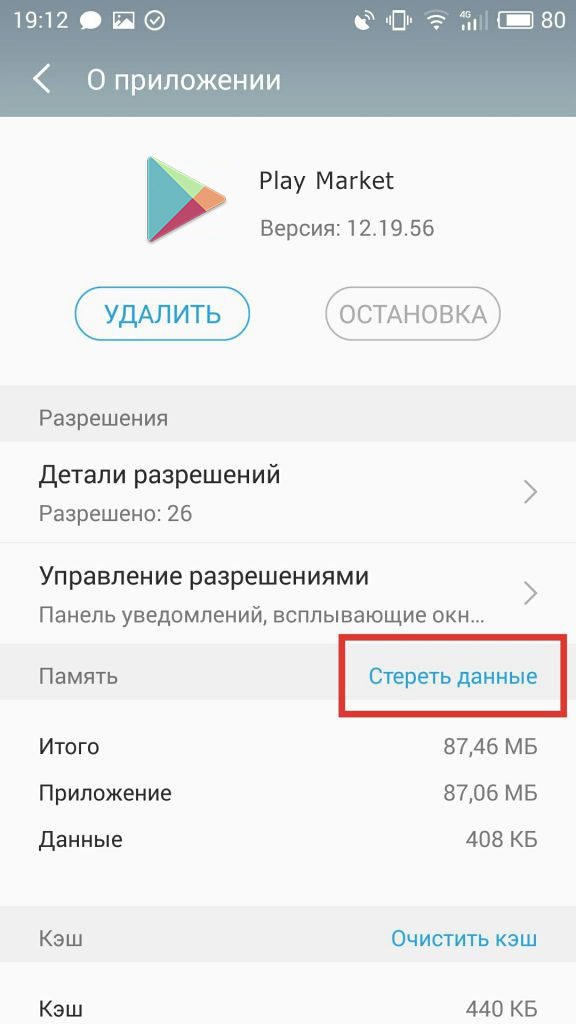
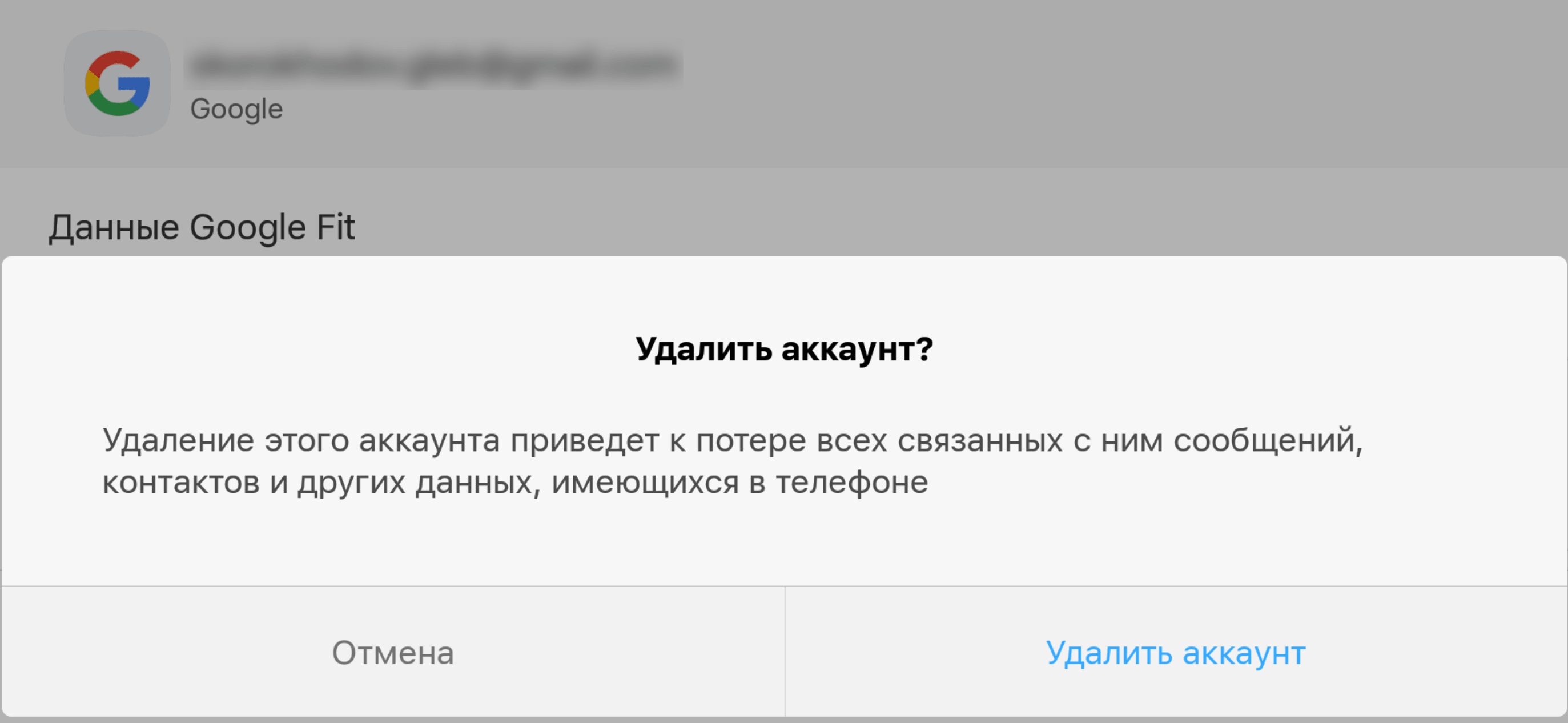
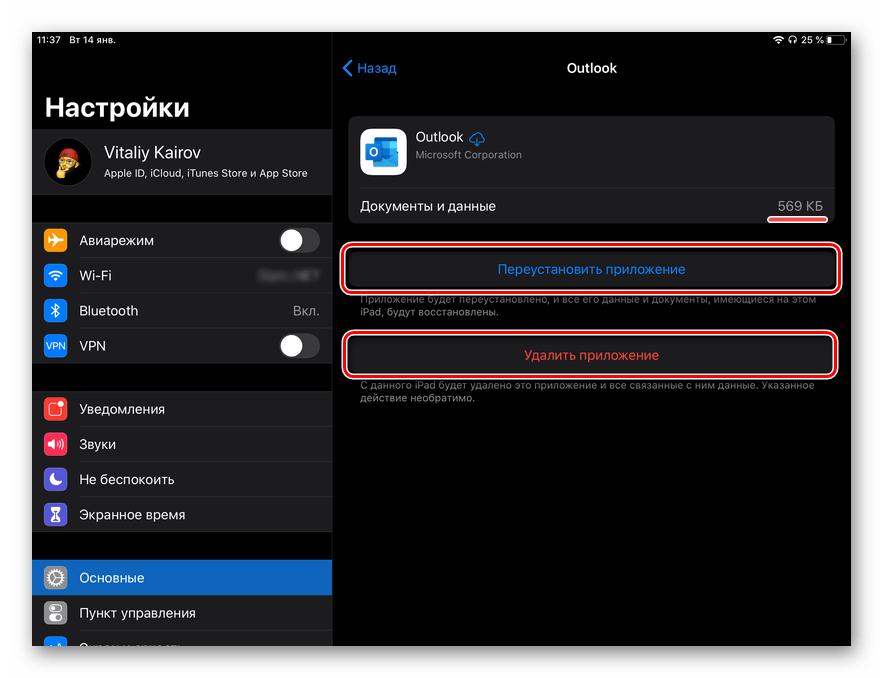
Ваш комментарий будет первым